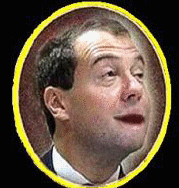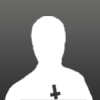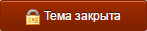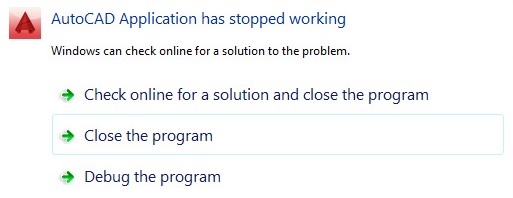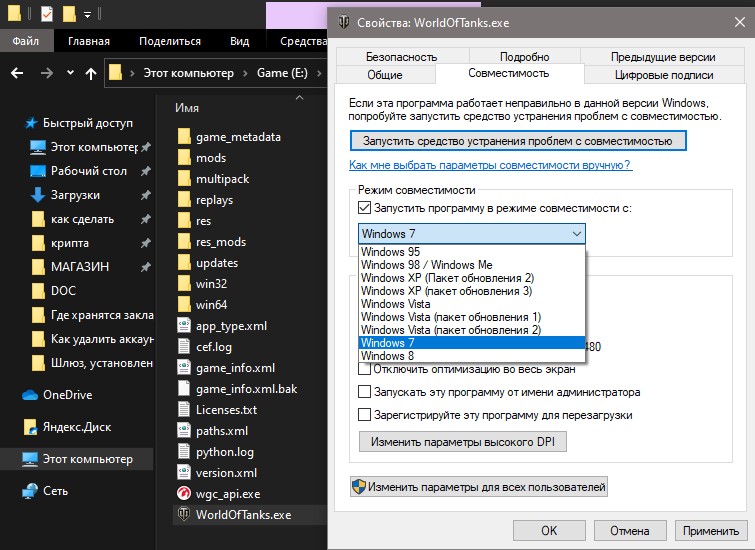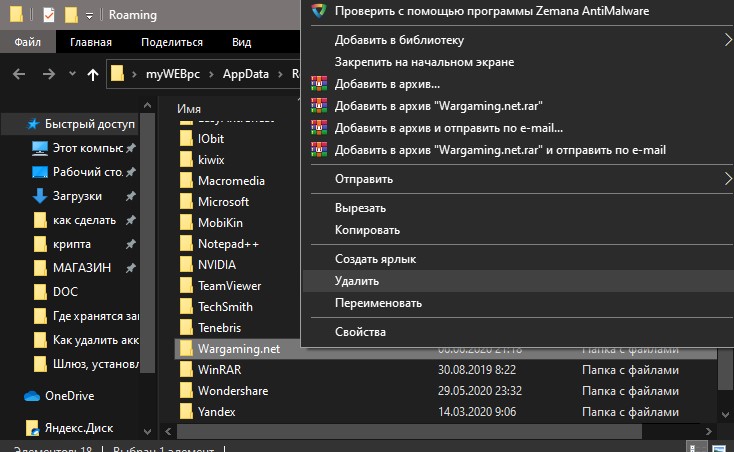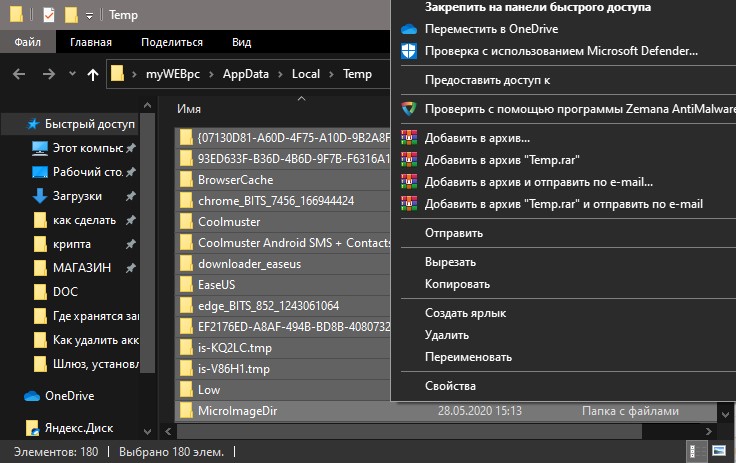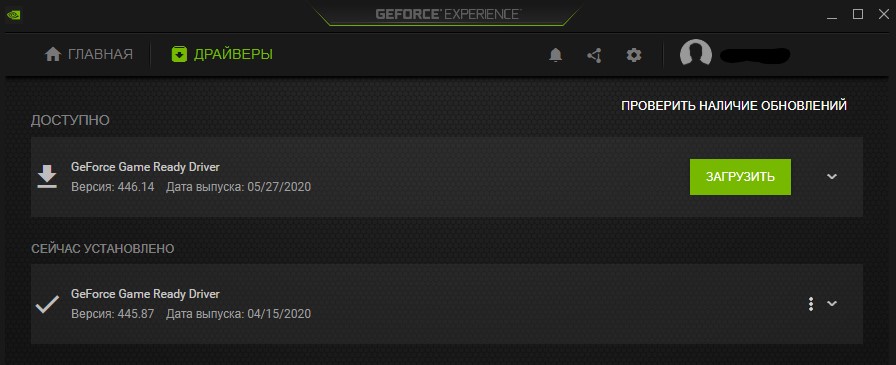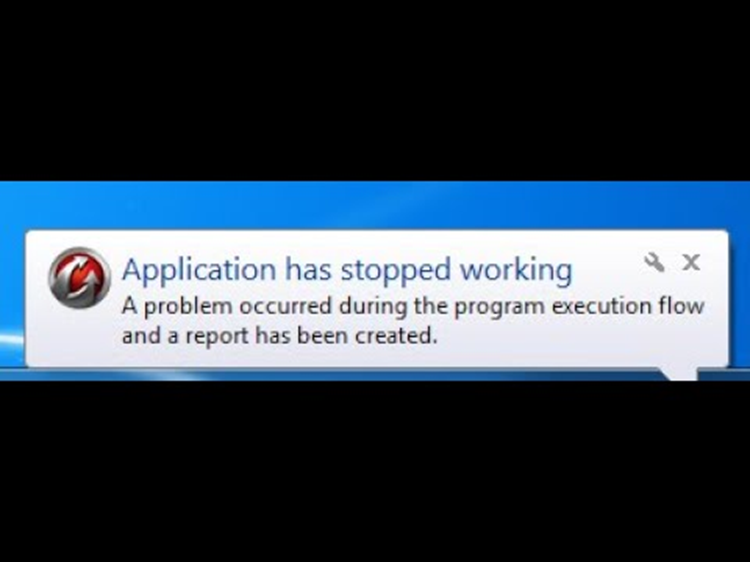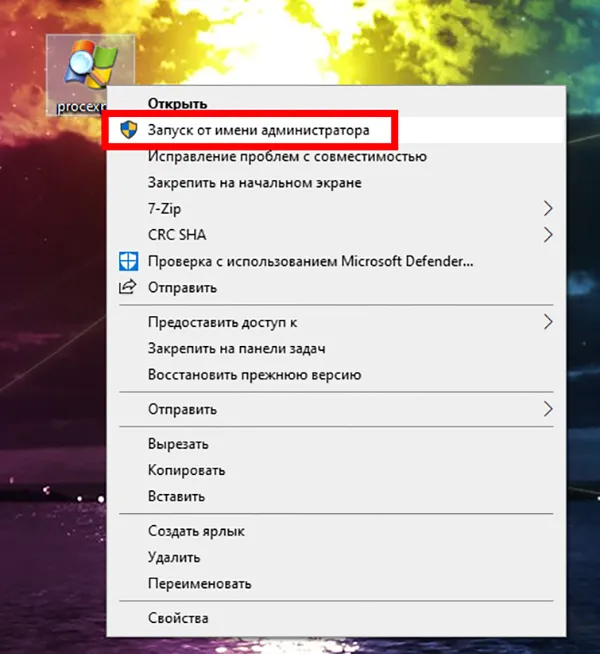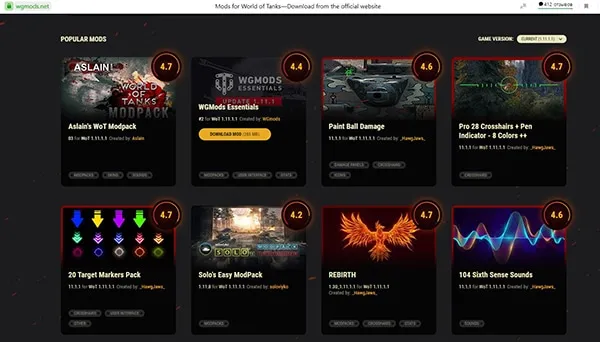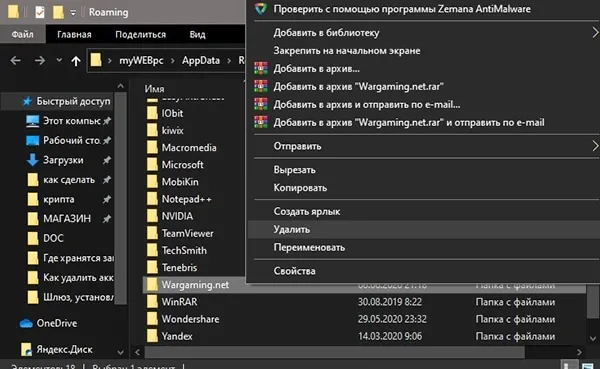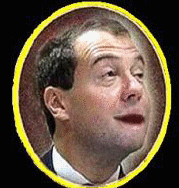Фанаты популярной многопользовательской игры World Of Tanks (WOT) могут столкнуться с ошибкой «Application has stopped working a problem occurred during the program execution flow and report has been created». Она может возникнуть как при запуске игры (даже если до этого Танки запускались без проблем) или в процессе игровой сессии. Подобный сбой может являться причиной несовместимости ПО, наличия вируса, не обновленных драйверов и много другого. Рассмотрим, как исправить ошибку в WOT.
Содержание
- Запускаем WOT от имени администратора, чтобы исключить ошибку Application has stopped working
- Удаляем моды WOT, исправляем Application has stopped working a problem
- Удаляем World Of Tanks и остаточные файлы игры
- Через операционную систему Windows
- Использование программ очистки кэша
- Проверяем систему на вирусы, чтобы исправить в WOT Application has stopped working
- Обновляем драйверы видеокарты при появлени ошибки
- Решаем проблемы совместимости системы
Запускаем WOT от имени администратора, чтобы исключить ошибку Application has stopped working
Сообщение Application has stopped working a problem occurred during the program может появиться на Windows 7 (Microsoft больше не выпускает обновлений для этой версии) или на более старой Windows 10. Поэтому нужно нажать на иконку игры правой клавишей мыши и выбрать «Запуск от имени администратора». После этого нужно подтвердить действие и посмотреть, не исправлена ли проблема.
Полезно! Также рекомендуется обновить систему до последней версии.
Читайте также: Ошибка файловой системы 1073741819 в Windows 7, 10 как исправить?
Удаляем моды WOT, исправляем Application has stopped working a problem
Раньше политикой компании Wargaming не были запрещены модификации, но начиная с обновлений 1.5.1. был составлен список запрещенных модов, к которым относятся моды:
- Определяющие позиции противника (способом, который не предусмотрен игровым клиентом);
- Облегчающие уклонение от выстрелов;
- Сообщающие о скорости и факте перезарядки оружия противника;
- «Умные» прицелы и некоторые другие.
Официально разрешенные модификации можно найти на сайте игры по ссылке https://wgmods.net/.
Если же игрок скачивает моды от других издателей, то это может привести к сбою. Поэтому первым делом нужно удалить все файлы, которые были добавлены с целью облегчения игрового процесса.
Удаляем World Of Tanks и остаточные файлы игры
Удалять игру нужно через панель управления, тогда не должно остаться файлов, которые могут нарушить работу вновь установленной WOT. Если на ПК остались например файлы DirectX, то это может вызвать конфликт, так как программа с игрой может обратиться к ним, а не к более новой версии DirectX. В этом случае появится ошибка Application has stopped working. Очистить остаточные файлы (иногда они могут оставаться даже при удалении через панель управления) можно несколькими способами.
Через операционную систему Windows
Для этого нужно выполнить следующие шаги:
- Перейти в «Параметры», далее в «Система» и наконец во вкладку «Память».
- Справа нужно нажать на «Временные файлы» и во всех полях становить галочки.
- Нажать «Очистить».
После этого нужно одновременно нажать клавиши Win (клавиша со значком Windows) и R. В открывшемся поле необходимо ввести %AppData% и нажать «OK». Далее в окне нужно найти папку с названием игры World Of Tanks, скопировать её, перенести на другой жесткий диск или носитель. После этого папку нужно удалить.
После этого остается перезагрузить компьютер, снова нажать Win+R и ввести %Temp%. Все содержимое открывшейся папки требуется удалить.
Использование программ очистки кэша
Наиболее популярной и надежной является программа CCleaner. Сначала рекомендуется просканировать систему, очистить кэш. Программа отлично находит неиспользуемые или остаточные файлы и удаляет их.
Проверяем систему на вирусы, чтобы исправить в WOT Application has stopped working
Все может быть и намного тривиальнее, так как в систему могли пробраться вирусы, например, если игрок отключил встроенную защиту, чтобы установить крякнутую утилиту или сомнительный мод. Чтобы избавиться от ошибки Application has stopped в WOT, нужно запустить встроенный антивирус и удалить все подозрительные файлы.
Если используется Windows 7, то можно установить любой антивирус (например, хорошо справляется Dr.Web Curelt или Avast) и выполнить проверку. После этого перезагружаем компьютер и проверяем, что ошибка Application has stopped working попала, а Танки работают нормально. Если не помогло, то идем дальше.
Обновляем драйверы видеокарты при появлени ошибки
Если драйвера давно не обновлялись, то это может вызывать не только ошибку в WOT, но и в любых других приложениях. Обновления можно выполнить через диспетчер устройств (находим в списке нашу видеокарту и нажимаем найти обновления) или через программу от производителя.
Например, Nvidia позволяет установить на ПК GeForce Experience с очень понятным интерфейсом. Достаточно выбрать обновление, и дождаться загрузки файлов. После этого также рекомендуется перезагрузить компьютер.
Решаем проблемы совместимости системы
Сообщение Application has stopped working может появиться из-за того, что на ПК была запущена более старая версия WOT. В этом случае нужно настроить совместимость своими силами. Для этого:
- Переходим в корневую папку с игрой и находим файл с окончанием .exe.
- Нажимаем по нему правой клавишей мыши, выбираем из списка «Свойства» и в верхней части открывшегося окошка находим вкладку «Совместимость».
- Ставим галочку в режиме совместимости, что активировать меню «Запустить программу в режиме совместимости».
- Выбираем версию используемой системы.
- Ниже ставим галочку в поле «Выполнять от имени администратора».
- Нажимаем «Применить» и «Ок».
Также стоит проверить, достаточно ли свободного места на диске C, установить обновления игрового клиента. Если ничего не помогло, то остается обратиться непосредственно в техническую поддержку World Of Tanks.
Содержание
- Application has stopped working a problem occurred during the program execution flow and report has been created в WOT как исправить?
- Запускаем WOT от имени администратора, чтобы исключить ошибку Application has stopped working
- Удаляем моды WOT, исправляем Application has stopped working a problem
- Удаляем World Of Tanks и остаточные файлы игры
- Через операционную систему Windows
- Использование программ очистки кэша
- Проверяем систему на вирусы, чтобы исправить в WOT Application has stopped working
- Обновляем драйверы видеокарты при появлени ошибки
- Решаем проблемы совместимости системы
- wot application has stopped working
- Незапускается игра
- Прикрепленные изображения
- Прикрепленные файлы
- wot application has stopped working
- Исправить ошибку Application has stopped working
- 1. Сканирование на вирусы
- 2. Параметры совместимость
- 3. Запуск от имени администратора
- 4. Чистка от ненужных файлов
- 5. Восстановить системные файлы
- 6. Видео драйвер
- 7. Обновить Windows 10
Application has stopped working a problem occurred during the program execution flow and report has been created в WOT как исправить?
Фанаты популярной многопользовательской игры World Of Tanks (WOT) могут столкнуться с ошибкой «Application has stopped working a problem occurred during the program execution flow and report has been created». Она может возникнуть как при запуске игры (даже если до этого Танки запускались без проблем) или в процессе игровой сессии. Подобный сбой может являться причиной несовместимости ПО, наличия вируса, не обновленных драйверов и много другого. Рассмотрим, как исправить ошибку в WOT.
Запускаем WOT от имени администратора, чтобы исключить ошибку Application has stopped working
Сообщение Application has stopped working a problem occurred during the program может появиться на Windows 7 (Microsoft больше не выпускает обновлений для этой версии) или на более старой Windows 10. Поэтому нужно нажать на иконку игры правой клавишей мыши и выбрать «Запуск от имени администратора». После этого нужно подтвердить действие и посмотреть, не исправлена ли проблема.
Полезно! Также рекомендуется обновить систему до последней версии.
Читайте также: Ошибка файловой системы 1073741819 в Windows 7, 10 как исправить?
Удаляем моды WOT, исправляем Application has stopped working a problem
Раньше политикой компании Wargaming не были запрещены модификации, но начиная с обновлений 1.5.1. был составлен список запрещенных модов, к которым относятся моды:
Официально разрешенные модификации можно найти на сайте игры по ссылке https://wgmods.net/.

Если же игрок скачивает моды от других издателей, то это может привести к сбою. Поэтому первым делом нужно удалить все файлы, которые были добавлены с целью облегчения игрового процесса.
Удаляем World Of Tanks и остаточные файлы игры
Удалять игру нужно через панель управления, тогда не должно остаться файлов, которые могут нарушить работу вновь установленной WOT. Если на ПК остались например файлы DirectX, то это может вызвать конфликт, так как программа с игрой может обратиться к ним, а не к более новой версии DirectX. В этом случае появится ошибка Application has stopped working. Очистить остаточные файлы (иногда они могут оставаться даже при удалении через панель управления) можно несколькими способами.
Через операционную систему Windows
Для этого нужно выполнить следующие шаги:
После этого нужно одновременно нажать клавиши Win (клавиша со значком Windows) и R. В открывшемся поле необходимо ввести %AppData% и нажать «OK». Далее в окне нужно найти папку с названием игры World Of Tanks, скопировать её, перенести на другой жесткий диск или носитель. После этого папку нужно удалить.
После этого остается перезагрузить компьютер, снова нажать Win+R и ввести %Temp%. Все содержимое открывшейся папки требуется удалить.
Использование программ очистки кэша
Наиболее популярной и надежной является программа CCleaner. Сначала рекомендуется просканировать систему, очистить кэш. Программа отлично находит неиспользуемые или остаточные файлы и удаляет их.
Проверяем систему на вирусы, чтобы исправить в WOT Application has stopped working
Все может быть и намного тривиальнее, так как в систему могли пробраться вирусы, например, если игрок отключил встроенную защиту, чтобы установить крякнутую утилиту или сомнительный мод. Чтобы избавиться от ошибки Application has stopped в WOT, нужно запустить встроенный антивирус и удалить все подозрительные файлы.

Если используется Windows 7, то можно установить любой антивирус (например, хорошо справляется Dr.Web Curelt или Avast) и выполнить проверку. После этого перезагружаем компьютер и проверяем, что ошибка Application has stopped working попала, а Танки работают нормально. Если не помогло, то идем дальше.
Обновляем драйверы видеокарты при появлени ошибки
Если драйвера давно не обновлялись, то это может вызывать не только ошибку в WOT, но и в любых других приложениях. Обновления можно выполнить через диспетчер устройств (находим в списке нашу видеокарту и нажимаем найти обновления) или через программу от производителя.
Например, Nvidia позволяет установить на ПК GeForce Experience с очень понятным интерфейсом. Достаточно выбрать обновление, и дождаться загрузки файлов. После этого также рекомендуется перезагрузить компьютер.

Решаем проблемы совместимости системы
Сообщение Application has stopped working может появиться из-за того, что на ПК была запущена более старая версия WOT. В этом случае нужно настроить совместимость своими силами. Для этого:
Также стоит проверить, достаточно ли свободного места на диске C, установить обновления игрового клиента. Если ничего не помогло, то остается обратиться непосредственно в техническую поддержку World Of Tanks.
Источник
wot application has stopped working
Вылетает игра что в ангаре что в бою, звука нет, ошибка звучит так: wot application has stopped working, модов нет, вчера все было отлично, драйвера все последние, в ЦПП обращаться не буду. Наверное пора прощаться с WG, игра уже сама намекает об этом.
Вылетает игра что в ангаре что в бою, звука нет, ошибка звучит так: wot application has stopped working, модов нет, вчера все было отлично, драйвера все последние, в ЦПП обращаться не буду. Наверное пора прощаться с WG, игра уже сама намекает об этом.
Создайте файл отчета WGCheck и прикрепите к сообщению. Как прикрепить файл к посту?
Вылетает игра что в ангаре что в бою, звука нет, ошибка звучит так: wot application has stopped working, модов нет, вчера все было отлично, драйвера все последние, в ЦПП обращаться не буду. Наверное пора прощаться с WG, игра уже сама намекает об этом.
есть 2 подозрение 1 у тебя стоит windows 7, 2 стоит видеокарта с directX 9 или ранней версия игра ниже 10 вроде не подерживает
есть 2 подозрение 1 у тебя стоит windows 7, 2 стоит видеокарта с directX 9 или ранней версия игра ниже 10 вроде не подерживает
и что..стоит 7 и видюха 8 летняя все работает!
и что..стоит 7 и видюха 8 летняя все работает!
есть 2 подозрение 1 у тебя стоит windows 7, 2 стоит видеокарта с directX 9 или ранней версия игра ниже 10 вроде не подерживает
Windows10, видеокарта RX560 4GB
Windows10, видеокарта RX560 4GB
попробуй запустить х86 версию танков по умолчанию у меня покрайней мере запускается х64
вг чек сделай без него мы только гадать можем что там
попробуй запустить х86 версию танков по умолчанию у меня покрайней мере запускается х64
Пробую переустановить игру. Кеш так же чистил не помогло.
поддержка вин7 тут не причем..вот когда игра будет ТОЛЬКО вин10 и выше тогда да.
поддержка вин7 тут не причем..вот когда игра будет ТОЛЬКО вин10 и выше тогда да.
вроде подержка вин7 закрыта
я спросил про видеокарту так как 9 директ игра точно не подерживает в мин требованиях указано.Да и каждый случай разный
я спросил про видеокарту так как 9 директ игра точно не подерживает в мин требованиях указано.Да и каждый случай разный
Аппаратная поддержка DirectX DirectX v11.2
А кто сказал что переустановка поможет? Выполните совет модератора выше, сформируйте и прикрепите отчёт к сообщению.
Операционная система Windows 7 поддерживается.
С 3 мая, после выхода обновления 1.5, мы прекращаем поддержку операционных систем Windows XP и Widows Vista, а также DirectX 9. Поэтому мы не можем гарантировать, что клиент будет полноценно работать на этих операционных системах.
А кто сказал что переустановка поможет? Выполните совет модератора выше, сформируйте и прикрепите отчёт к сообщению.
Операционная система Windows 7 поддерживается.
С 3 мая, после выхода обновления 1.5, мы прекращаем поддержку операционных систем Windows XP и Widows Vista, а также DirectX 9. Поэтому мы не можем гарантировать, что клиент будет полноценно работать на этих операционных системах.
Почему я вообще должен что то скачивать, сформировывать отчёты, заниматься перепиской с ЦПП? У вас что какая то бета версия? Игре 10 лет а у вас вечно какие то вылеты, баги, зависания,невидимые текстуры, прыгающие прицелы, можно еще долго продолжать.
Источник
Незапускается игра
При запуске игры вылезает окно с application has stopped working a problem occurred during the program execution flow and a report has been created
Помогите, все перепробовал и удалял и WGcheck запускал и на восстановление делал ничего непомогает.
Прикрепленные изображения
Прикрепленные файлы
Танки головного мозга
Вообще то отчет ВГчек нужно сюда к сообщению приложить, что бы разработчики увидели что там не так и только тогда смогут помочь.
MB: ASUS PRIME B360M-A CPU: Intel Core i5-9400F + Antec C40 
GPU: ASUS Nvidia GeForce GTX 1660 Ti DUAL EVO 6GB
RAM: 2x Kingston HyperX FURY DDR4-2666 8GB
HDD: TOSHIBA P300 1TB SSD: Kingston A2000 M.2 2280 500GB
Power: Aerocool KCAS Plus 600W
При запуске игры вылезает окно с application has stopped working a problem occurred during the program execution flow and a report has been created
Помогите, все перепробовал и удалял и WGcheck запускал и на восстановление делал ничего непомогает.
Тут ещё тема была «Кривая обнова», которую закрыли сегодня.Там про аналогичные проблемы игроков, которые никто не потрудился решить. Видимо не могут ничего сделать.Зато новые сервера выпускают. Для кого? Явно не для нас,потому что мы пляшем с бубнами возле компов своих и штудируем статьи в интернете, как бы нам ошибку 000007b исправить.
При запуске игры вылезает окно с application has stopped working a problem occurred during the program execution flow and
При запуске игры вылезает окно с application has stopped working a problem occurred during the program execution flow and a report has been created
Помогите, все перепробовал и удалял и WGcheck запускал и на восстановление делал ничего непомогает.
При запуске игры вылезает окно с application has stopped working a problem occurred during the program execution flow and a report has been created
Помогите, все перепробовал и удалял и WGcheck запускал и на восстановление делал ничего непомогает.
Создайте файл отчета WGCheck и прикрепите к сообщению. Как прикрепить файл к посту?
Спасибо за предоставленную информацию. К сожалению, решить вашу проблему в рамках форума не представляется возможным. Создайте заявку на сайте Центра Поддержки. В заявке подробно опишите суть возникшей у Вас проблемы и приложите к ней отчет программы WGCheck.
Срок поступления ответа зависит от загруженности ЦПП заявками.
Настоятельно не рекомендую обновлять заявку, так как это просто перемещает её в конец очереди и продлевает ожидание вами ответа.
Источник
wot application has stopped working
Вылетает игра что в ангаре что в бою, звука нет, ошибка звучит так: wot application has stopped working, модов нет, вчера все было отлично, драйвера все последние, в ЦПП обращаться не буду. Наверное пора прощаться с WG, игра уже сама намекает об этом.
А почему ты решил что проблема на моей стороне? Я играю еще в три игры и ни с одной из них проблем нет.
А почему ты решил что проблема на моей стороне? Я играю еще в три игры и ни с одной из них проблем нет.
А с чего вдруг сломается установленный У ВАС клиент?
Значит что-то вызвало нарушение работы клиента НА ВАШЕМ компе.
А с чего вдруг сломается установленный У ВАС клиент?
Значит что-то вызвало нарушение работы клиента НА ВАШЕМ компе.
Господи, какая единичная проблема, эта проблема известна уже давным давно и постоянно встречается у игроков. Решить эту проблему вы на форуме не сможете, тут только в цпп и ждать неизвестно сколько оттуда ответ. Я не в коем случае сейчас не критикую работу модераторов, это просто факт. Эта проблема с подобной ошибкой встречается часто не только в СНГ, но и в Европе. Достаточно воспользоваться гугл.
Перед и после каждой обновы такая проблема наблюдается и она не единичная. Ни разу эту проблему судя по поиску в гугл не решили на форуме.
ТС, попробуй выйти из геймцентра нажав по иконке на строке пуск правой кнопкой мыши и запустить клиент заново. мне помогло.
Господи, какая единичная проблема, эта проблема известна уже давным давно и постоянно встречается у игроков. Решить эту проблему вы на форуме не сможете, тут только в цпп и ждать неизвестно сколько оттуда ответ. Я не в коем случае сейчас не критикую работу модераторов, это просто факт. Эта проблема с подобной ошибкой встречается часто не только в СНГ, но и в Европе. Достаточно воспользоваться гугл.
Перед и после каждой обновы такая проблема наблюдается и она не единичная. Ни разу эту проблему судя по поиску в гугл не решили на форуме.
В ЦПП отправили всего одно недавнее сообщение с нехваткой памяти, которое не решалось стандартными методами.
Нужно всего лишь точно выполнять предложения модераторов и отвечать на их вопросы.
Источник
Исправить ошибку Application has stopped working
Ошибка Application.exe появляется, когда программа или игра дает сбой, переставая работать, и требуя принудительного завершения работы процесса. Виновником данной ошибки может служить множество факторов, что усложняет процесс исправления. В основном это повреждение системных файлов, несовместимость программы или игры, вирусы в системе, временные файлы, старые драйверы видеокарты или устаревшая Windows 10. Давайте разберем, как исправить ошибку Application has stopped working в Windows 10.
1. Сканирование на вирусы
Если ваш компьютер заражен вредоносным ПО, это может привести к сбоям программного обеспечения и выдавать ошибку «Application has stopped working». Воспользуйтесь антивирусным сканером как Zemana или Dr Web CureIt, чтобы найти и удалить вирусы в системе.
2. Параметры совместимость
Если вы используете более старое программное обеспечение или игру в Windows 10, могут возникнуть проблемы с совместимостью. Попробуйте изменить параметры совместимости, чтобы устранить ошибку «Application.exe». Для этого:
3. Запуск от имени администратора
Некоторые игры или программы могут работать правильно только при наличии прав администратора в системе. Также бывает, что у некоторых пользователей эти права настроены не правильно и обычно они используют обычную учетную запись. Нажмите по ярлыку правой кнопкой мыши и выберите запуск от имени администратора.
4. Чистка от ненужных файлов
Если вы через некоторое время установили программу повторно, то старые файлы могут мешать работе уже новой обновленной программе. К примеру, остались старые файлы с информацией про DirectX или видео драйвер, вы установили через год программу заново, и там уже другие обновленные версии видео драйвера и DirectX. Программа может брать информацию со старых файлов и получается конфликт с версиями компонентов, что и вызывает ошибку «Application has stopped working» в работе программы.
1. Первым делом запустите очистку диска от ненужных файлов. Перейдите «Все Параметры» > «Система» > «Память» > справа выберите «Временные файлы» и установите везде галочку, после чего нажмите «Очистить«.
2. Нажмите сочетание кнопок на клавиатуре Win+R и введите %AppData%. Найдите папку с названием программы или игры, которая вызывает ошибку «Application has stopped working», и скопируйте её в другое место для резервной копии. Потом просто удалите эту папку.
3. Перезагрузите компьютер, чтобы освободить максимум занятых процессов. Далее нажмите сочетание кнопок на клавиатуре Win+R и введите %Temp%. Удалите все содержимое в этой папке.
5. Восстановить системные файлы
Если системные файлы повреждены в Windows 10, то могут быть различные ошибки, включая «Application.exe». Запустите командную строку от имени администратора и введите ниже две команды по очереди.
6. Видео драйвер
Обновите драйвер видеокарты до последней версии. Вы это можете сделать через диспетчер устройств или через программу от производителя видеокарты, к примеру GeForce Experience.
7. Обновить Windows 10
Обновите систему Windows 10 до последней версии через центр обновления Windows.
Источник
Содержание
- Исправить ошибку Application has stopped working
- 1. Сканирование на вирусы
- 2. Параметры совместимость
- 3. Запуск от имени администратора
- 4. Чистка от ненужных файлов
- 5. Восстановить системные файлы
- 6. Видео драйвер
- 7. Обновить Windows 10
- Deceit has stopped working что делать
- 5 способов исправить ошибку Application.exe в Windows 10 (06.13.22)
- Методы исправления ошибки Application has stopped working
- Как исправить ошибку Application has stopped working?
- Application has stopped working a problem occurred during the program execution flow and report has been created в WOT как исправить?
- Запускаем WOT от имени администратора, чтобы исключить ошибку Application has stopped working
- Удаляем моды WOT, исправляем Application has stopped working a problem
- Удаляем World Of Tanks и остаточные файлы игры
- Через операционную систему Windows
- Использование программ очистки кэша
- Проверяем систему на вирусы, чтобы исправить в WOT Application has stopped working
- Обновляем драйверы видеокарты при появлени ошибки
- Решаем проблемы совместимости системы
Исправить ошибку Application has stopped working
Ошибка Application.exe появляется, когда программа или игра дает сбой, переставая работать, и требуя принудительного завершения работы процесса. Виновником данной ошибки может служить множество факторов, что усложняет процесс исправления. В основном это повреждение системных файлов, несовместимость программы или игры, вирусы в системе, временные файлы, старые драйверы видеокарты или устаревшая Windows 10. Давайте разберем, как исправить ошибку Application has stopped working в Windows 10.
1. Сканирование на вирусы
Если ваш компьютер заражен вредоносным ПО, это может привести к сбоям программного обеспечения и выдавать ошибку «Application has stopped working». Воспользуйтесь антивирусным сканером как Zemana или Dr Web CureIt, чтобы найти и удалить вирусы в системе.
2. Параметры совместимость
Если вы используете более старое программное обеспечение или игру в Windows 10, могут возникнуть проблемы с совместимостью. Попробуйте изменить параметры совместимости, чтобы устранить ошибку «Application.exe». Для этого:
- Перейдите в папку с установленной игрой или программой.
- Найдите исполняемый файл .EXE и щелкните по нему правой кнопкой мыши и выберите «Свойства» .
- Перейдите во вкладку «Совместимость» и установите галочку «Запустить программу в режиме совместимости«.
- Выбирайте операционные системы по порядку, пока проблема не устранится.
3. Запуск от имени администратора
Некоторые игры или программы могут работать правильно только при наличии прав администратора в системе. Также бывает, что у некоторых пользователей эти права настроены не правильно и обычно они используют обычную учетную запись. Нажмите по ярлыку правой кнопкой мыши и выберите запуск от имени администратора.
4. Чистка от ненужных файлов
Если вы через некоторое время установили программу повторно, то старые файлы могут мешать работе уже новой обновленной программе. К примеру, остались старые файлы с информацией про DirectX или видео драйвер, вы установили через год программу заново, и там уже другие обновленные версии видео драйвера и DirectX. Программа может брать информацию со старых файлов и получается конфликт с версиями компонентов, что и вызывает ошибку «Application has stopped working» в работе программы.
1. Первым делом запустите очистку диска от ненужных файлов. Перейдите «Все Параметры» > «Система» > «Память» > справа выберите «Временные файлы» и установите везде галочку, после чего нажмите «Очистить«.
2. Нажмите сочетание кнопок на клавиатуре Win+R и введите %AppData%. Найдите папку с названием программы или игры, которая вызывает ошибку «Application has stopped working», и скопируйте её в другое место для резервной копии. Потом просто удалите эту папку.
3. Перезагрузите компьютер, чтобы освободить максимум занятых процессов. Далее нажмите сочетание кнопок на клавиатуре Win+R и введите %Temp%. Удалите все содержимое в этой папке.
5. Восстановить системные файлы
Если системные файлы повреждены в Windows 10, то могут быть различные ошибки, включая «Application.exe». Запустите командную строку от имени администратора и введите ниже две команды по очереди.
- sfc /scannow
- DISM /ONLINE /CLEANUP-IMAGE /RESTOREHEALTH
6. Видео драйвер
Обновите драйвер видеокарты до последней версии. Вы это можете сделать через диспетчер устройств или через программу от производителя видеокарты, к примеру GeForce Experience.
7. Обновить Windows 10
Обновите систему Windows 10 до последней версии через центр обновления Windows.
Источник
Deceit has stopped working что делать
5 способов исправить ошибку Application.exe в Windows 10 (06.13.22)
Приложения часто дают сбой, и это может быть вызвано целым рядом факторов, независимо от операционной системы. Некоторые сбои приложений характеризуются зависанием пользовательского интерфейса, из-за чего пользователю сложно закрыть приложение обычными методами. Некоторые приложения просто закрываются автоматически, а другие просто не загружаются. Также бывают сбои приложений, которые возвращают ошибку, например, ошибка «Application.exe перестала работать» в Windows 10.
Согласно нескольким отчетам пользователей, ошибка «Application.exe перестала работать» на Windows 10 обычно происходит после обновления операционной системы, особенно сборки 1903 и других крупных обновлений. Похоже, проблема возникает из-за несовместимости приложения и обновленной операционной системы. Программа не запускается должным образом из-за проблем с программным обеспечением, в результате чего она перестает работать и вызывает ошибку «Application.exe перестал работать».
Эта проблема может показаться обычной ошибкой, которую можно легко исправить, перезапустив приложение, но затронутые пользователи в конечном итоге понимают, что с этой ошибкой справиться намного сложнее, чем с обычными сбоями приложения. Это правда, что большинство сбоев приложений можно легко устранить, перезапустив приложение, но это не относится к тем экземплярам, которые связаны с ошибкой «Application.exe перестал работать». Когда появляется эта ошибка, это означает, что причина сбоя — не просто сбой или другая незначительная проблема.
В зависимости от версии Windows, которую вы используете, вот некоторые из вариантов ошибки сообщения, с которыми вы можете столкнуться:
Совет для профессионалов: просканируйте свой компьютер на наличие проблем с производительностью, ненужных файлов, вредоносных приложений и угроз безопасности
, которые могут вызвать системные проблемы или снизить производительность.
Бесплатно Сканирование на наличие проблем с ПК Совместимость с: Windows 10, Windows 7, Windows 8
Специальное предложение. Об Outbyte, инструкции по удалению, лицензионное соглашение, политика конфиденциальности.
- Application.exe перестал работать
Возникла проблема, из-за которой программа перестала работать правильно. Закройте программу.
Закройте программу. - Application.exe перестал работать
Windows может проверить в Интернете решение проблемы.
-Поиск решения в Интернете и закройте программу
-Закройте программу
Как упоминалось ранее, несовместимость является основной причиной сбоя приложения и появления ошибки Windows 10 под названием «Application.exe перестало работать». Эта ошибка особенно часто встречается после установки на компьютер крупного обновления системы. Некоторые пользователи Windows специально упомянули обновление 1903 года, но в других отчетах сообщалось, что такая же ошибка возникает после установки других основных обновлений функций Windows. Ошибка «Application.exe перестала работать» появляется в Windows 10, особенно сразу после установки, и все другие программы не были обновлены. Устаревшее приложение плохо работает с обновленной версией ОС, что приводит к его сбою.
Но если вы недавно не устанавливали никаких обновлений и получаете сообщение «Application.exe перестал работать» ошибка в Windows 10, вам следует рассмотреть другие элементы, которые могут вызывать эту проблему. Эти факторы включают:
- заражение вирусами / вредоносными программами;
- временные файлы
- Поврежденные записи реестра
- Поврежденные системные файлы
Хорошая новость заключается в том, что такого рода ошибки можно легко устранить. Есть много способов исправить ошибку Windows 10 «Application.exe перестало работать», и мы обсудим шаги один за другим.
Как исправить ошибку «Application.exe перестала работать» в Windows 10?
Если вы думаете, что простой повторный запуск приложения устранит эту ошибку, вас ждет большое разочарование. Это потребует большего, чем простое закрытие и повторный запуск приложения, чтобы ошибка исчезла. Но прежде, чем вы решите эту проблему, вот несколько контрольных списков, которые вам нужно пройти в первую очередь, чтобы убедиться, что все ваши усилия по устранению неполадок не пойдут неправильно.
- На время исправления этой ошибки отключите антивирусное программное обеспечение. . Не забудьте снова включить его после того, как проблема будет решена.
- Удалите ненужные файлы, которые могут мешать вашим процессам, с помощью надежного инструмента для восстановления ПК.
- Удалите приложения или программы, которые вы больше не используете.
- Убедитесь, что у вас достаточно места для хранения и памяти для правильной работы приложений.
Как только у вас будет выполнив описанные выше действия, выполните следующие действия:
Исправление №1: перезапустите программу.
Если в приложении произошел сбой, и вы получаете сообщение об ошибке «Application.exe перестало работать» в Windows 10 для В первый раз все, что вам нужно сделать, это закрыть отчет о сбое, а затем снова попробовать перезапустить приложение. Это работает только для одноразовых ошибок, вызванных неожиданным повреждением или временным отсутствием перезагрузки компьютера. Перед повторным открытием обязательно полностью закройте программу, включая ее процессы. Вы можете остановить процессы, перейдя в диспетчер задач и выйдя из всех процессов, связанных с программой, в которой возникла ошибка.
Вы также можете попробовать перезагрузить компьютер, чтобы обновить систему. После того, как вы полностью закроете приложение и перезагрузите компьютер, попробуйте снова запустить неисправное приложение. Если он загружается правильно, значит, ошибка временная. Но если этот метод не работает, значит, у вас есть более серьезная проблема. В этом случае перейдите к следующему шагу.
Исправление №2: обновите приложение.
Windows обычно доставляет обновления системы и приложений через службу Windows Update. К сожалению, некоторые разработчики приложений не выпускают свои обновления таким способом. Если программа, с которой у вас возникли проблемы, не может быть обновлена с помощью Центра обновления Windows, вы можете посетить веб-сайт разработчика и загрузить оттуда последний патч. Если ошибка «Application.exe перестала работать» вызвана проблемами несовместимости, обновление ваших программ должно помочь.
Исправление №3: настройте параметры совместимости приложения.
В большинстве случаев программы разрабатываются с учетом совместимости с последней версией операционной системы. Итак, если приложение, которое вы используете, было выпущено, когда Windows 7 была популярной, его следует оптимизировать для работы с Windows 7. То же самое и с программами, выпущенными вместе со старыми версиями Windows. Но большинство компьютеров сейчас работают под управлением Windows 10 после того, как Microsoft прекратила поддержку Windows 7 в начале этого года. Это вызывает проблемы совместимости для приложений, которые были разработаны для предыдущих версий Windows.
К счастью, в Windows есть встроенная функция, с помощью которой вы можете настроить старое программное обеспечение или игры для совместимости с Windows 10. Итак, если ваш приложение имеет проблемы с запуском на компьютере с Windows 10, вы можете настроить параметры совместимости, чтобы вы могли запускать приложение без проблем. Это также предотвратит частые сбои ваших приложений.
Выполните следующие действия, чтобы изменить настройки совместимости рассматриваемого приложения:
Если вы выбрали Windows 7, ваше приложение теперь будет работать так, как если бы оно находилось в среде Windows 7. Это должно помочь уменьшить количество сбоев приложения и устранить ошибку «Application.exe перестал работать» в Windows 10.
Исправление №4: запускать от имени администратора.
Некоторые программы работают правильно только в том случае, если у пользователя достаточно прав администратора. . Вы должны убедиться, что приложение запускается с правами администратора, чтобы решить эту проблему. Для этого:
Методы исправления ошибки Application has stopped working
При запуске игры или программы на Windows 10, да и на более ранних сборках, пользователь может столкнуться с ошибкой Application has stopped working, которая требует принудительного завершения работы процесса. Причин такой ошибки много. Среди главных факторов можно выделить следующие: заражение системы вирусом, повреждение системных файлов, переполнение кэша игры (если это игра), устаревшие драйвера видеокарты, несовместимость какого-то драйвера с Windows 10.
Как исправить ошибку Application has stopped working?
В первую очередь, если на вашем ПК появилась ошибка Application has stopped working, стоит проверить систему на вирусы. Для этой цели подойдет любой антивирус с актуальными базами сигнатур или лечащая утилита Dr.Web Curelt.
Если защитник обнаружит вирусы, то стоит после их удаления проверить системные файлы на целостность. Для этого нужно запустить командную строку с правами Администратора и ввести sfc /scannow или же DISM /ONLINE /CLEANUP-IMAGE /RESTOREHEALTH.
Часто ошибка Application has stopped working возникает из-за проблем с совместимостью. Если вы запустили на ПК старую игру или программное обеспечение, то попробуйте вручную изменить параметры совместимости. Для этого необходимо выполнить следующие действия:
- Находим папку игры. В ней находим установочный файл, который будет иметь окончание exe.
- Нажимаем правой кнопкой мыши на файле и выбираем «Свойства».
- Откроется небольшое окно. Переходим во вкладку «Совместимость» и ставим отметку «Запустить программу в режиме совместимости». Не помешает поставить отметку «Запускать с правами Администратора».
- После этого перезагружаем систему и повторяем попытку запуска приложения.
ВАЖНО! Некоторые программы и игры выдаю такую ошибку из-за отсутствия прав Администратора. Поэтому при запуске игры или программы попробуйте через контекстное меню правой кнопки мыши выбрать запуск софта с правами Администратора или вызовите свойства ярлыка (той же правой кнопкой) и установите отметку во вкладке «Совместимость» на разрешение использования прав Админа.
На зарубежных форумах пользователи отмечают, что ошибка Application has stopped working на Windows 10 часто появляется по причине устаревшего видеодрайвера, который операционная система при обновлении не всегда подтягивает. Нужно перейти на сайт производителя видеокарты и загрузить драйвер, который будет соответствовать версии и разрядности ОС. Сделать это можно вручную или воспользоваться специальной утилитой от NVidia, AMD и других производителей.
Временные файлы, а точнее их переполнение также могут вызвать такую ошибку. Первым делом стоит запустить очистку диска. Для этого нужно перейти «Параметры», «Система», «Память». В окне справа нужно выбрать «Временные файлы» и отметить галочкой те пункты, которые нужно очистить.
После удаления временных файлов стоит нажать на клавиатуре «Win+R» и ввести %AppData%. Далее находим папку с названием игры, при запуске которой появляется ошибка. Копируем её в другое место, а оригинал удаляем. Перезагружаем ПК. Программа сама создаст нужную директорию и будет работать без сбоев. Если папка не появится, то скопированную ранее папку можно вернуть обратно.
Также нужно нажать «Win+R» и ввести %Temp%. С этой папки нужно удалить все.
Если после удаления этих файлов и перезагрузки системы ошибка Application has stopped working не исчезла, нужно обновить Windows 10 или откатить систему до более раннего состояния и провести полную диагностику установленных компонентов.
Application has stopped working a problem occurred during the program execution flow and report has been created в WOT как исправить?
Фанаты популярной многопользовательской игры World Of Tanks (WOT) могут столкнуться с ошибкой «Application has stopped working a problem occurred during the program execution flow and report has been created». Она может возникнуть как при запуске игры (даже если до этого Танки запускались без проблем) или в процессе игровой сессии. Подобный сбой может являться причиной несовместимости ПО, наличия вируса, не обновленных драйверов и много другого. Рассмотрим, как исправить ошибку в WOT.
Запускаем WOT от имени администратора, чтобы исключить ошибку Application has stopped working
Сообщение Application has stopped working a problem occurred during the program может появиться на Windows 7 (Microsoft больше не выпускает обновлений для этой версии) или на более старой Windows 10. Поэтому нужно нажать на иконку игры правой клавишей мыши и выбрать «Запуск от имени администратора». После этого нужно подтвердить действие и посмотреть, не исправлена ли проблема.
Полезно! Также рекомендуется обновить систему до последней версии.
Читайте также: Ошибка файловой системы 1073741819 в Windows 7, 10 как исправить?
Удаляем моды WOT, исправляем Application has stopped working a problem
Раньше политикой компании Wargaming не были запрещены модификации, но начиная с обновлений 1.5.1. был составлен список запрещенных модов, к которым относятся моды:
- Определяющие позиции противника (способом, который не предусмотрен игровым клиентом);
- Облегчающие уклонение от выстрелов;
- Сообщающие о скорости и факте перезарядки оружия противника;
- «Умные» прицелы и некоторые другие.
Официально разрешенные модификации можно найти на сайте игры по ссылке https://wgmods.net/.
Если же игрок скачивает моды от других издателей, то это может привести к сбою. Поэтому первым делом нужно удалить все файлы, которые были добавлены с целью облегчения игрового процесса.
Удаляем World Of Tanks и остаточные файлы игры
Удалять игру нужно через панель управления, тогда не должно остаться файлов, которые могут нарушить работу вновь установленной WOT. Если на ПК остались например файлы DirectX, то это может вызвать конфликт, так как программа с игрой может обратиться к ним, а не к более новой версии DirectX. В этом случае появится ошибка Application has stopped working. Очистить остаточные файлы (иногда они могут оставаться даже при удалении через панель управления) можно несколькими способами.
Через операционную систему Windows
Для этого нужно выполнить следующие шаги:
- Перейти в «Параметры», далее в «Система» и наконец во вкладку «Память».
- Справа нужно нажать на «Временные файлы» и во всех полях становить галочки.
- Нажать «Очистить».
После этого нужно одновременно нажать клавиши Win (клавиша со значком Windows) и R. В открывшемся поле необходимо ввести %AppData% и нажать «OK». Далее в окне нужно найти папку с названием игры World Of Tanks, скопировать её, перенести на другой жесткий диск или носитель. После этого папку нужно удалить.
После этого остается перезагрузить компьютер, снова нажать Win+R и ввести %Temp%. Все содержимое открывшейся папки требуется удалить.
Использование программ очистки кэша
Наиболее популярной и надежной является программа CCleaner. Сначала рекомендуется просканировать систему, очистить кэш. Программа отлично находит неиспользуемые или остаточные файлы и удаляет их.
Проверяем систему на вирусы, чтобы исправить в WOT Application has stopped working
Все может быть и намного тривиальнее, так как в систему могли пробраться вирусы, например, если игрок отключил встроенную защиту, чтобы установить крякнутую утилиту или сомнительный мод. Чтобы избавиться от ошибки Application has stopped в WOT, нужно запустить встроенный антивирус и удалить все подозрительные файлы.
Если используется Windows 7, то можно установить любой антивирус (например, хорошо справляется Dr.Web Curelt или Avast) и выполнить проверку. После этого перезагружаем компьютер и проверяем, что ошибка Application has stopped working попала, а Танки работают нормально. Если не помогло, то идем дальше.
Обновляем драйверы видеокарты при появлени ошибки
Если драйвера давно не обновлялись, то это может вызывать не только ошибку в WOT, но и в любых других приложениях. Обновления можно выполнить через диспетчер устройств (находим в списке нашу видеокарту и нажимаем найти обновления) или через программу от производителя.
Например, Nvidia позволяет установить на ПК GeForce Experience с очень понятным интерфейсом. Достаточно выбрать обновление, и дождаться загрузки файлов. После этого также рекомендуется перезагрузить компьютер.
Решаем проблемы совместимости системы
Сообщение Application has stopped working может появиться из-за того, что на ПК была запущена более старая версия WOT. В этом случае нужно настроить совместимость своими силами. Для этого:
- Переходим в корневую папку с игрой и находим файл с окончанием .exe.
- Нажимаем по нему правой клавишей мыши, выбираем из списка «Свойства» и в верхней части открывшегося окошка находим вкладку «Совместимость».
- Ставим галочку в режиме совместимости, что активировать меню «Запустить программу в режиме совместимости».
- Выбираем версию используемой системы.
- Ниже ставим галочку в поле «Выполнять от имени администратора».
- Нажимаем «Применить» и «Ок».
Также стоит проверить, достаточно ли свободного места на диске C, установить обновления игрового клиента. Если ничего не помогло, то остается обратиться непосредственно в техническую поддержку World Of Tanks.
Источник
Фанаты популярной многопользовательской игры World Of Tanks (WOT) могут столкнуться с ошибкой «Application has stopped working a problem occurred during the program execution flow and report has been created». Она может возникнуть как при запуске игры (даже если до этого Танки запускались без проблем) или в процессе игровой сессии. Подобный сбой может являться причиной несовместимости ПО, наличия вируса, не обновленных драйверов и много другого. Рассмотрим, как исправить ошибку в WOT.
Запускаем WOT от имени администратора, чтобы исключить ошибку Application has stopped working
Сообщение Application has stopped working a problem occurred during the program может появиться на Windows 7 (Microsoft больше не выпускает обновлений для этой версии) или на более старой Windows 10. Поэтому нужно нажать на иконку игры правой клавишей мыши и выбрать «Запуск от имени администратора». После этого нужно подтвердить действие и посмотреть, не исправлена ли проблема.
Полезно! Также рекомендуется обновить систему до последней версии.
Читайте также: Ошибка файловой системы 1073741819 в Windows 7, 10 как исправить?
Удаляем моды WOT, исправляем Application has stopped working a problem
Раньше политикой компании Wargaming не были запрещены модификации, но начиная с обновлений 1.5.1. был составлен список запрещенных модов, к которым относятся моды:
Официально разрешенные модификации можно найти на сайте игры по ссылке https://wgmods. net/.
Если же игрок скачивает моды от других издателей, то это может привести к сбою. Поэтому первым делом нужно удалить все файлы, которые были добавлены с целью облегчения игрового процесса.
Удаляем World Of Tanks и остаточные файлы игры
Удалять игру нужно через панель управления, тогда не должно остаться файлов, которые могут нарушить работу вновь установленной WOT. Если на ПК остались например файлы DirectX, то это может вызвать конфликт, так как программа с игрой может обратиться к ним, а не к более новой версии DirectX. В этом случае появится ошибка Application has stopped working. Очистить остаточные файлы (иногда они могут оставаться даже при удалении через панель управления) можно несколькими способами.
Через операционную систему Windows
Для этого нужно выполнить следующие шаги:
После этого нужно одновременно нажать клавиши Win (клавиша со значком Windows) и R. В открывшемся поле необходимо ввести %AppData% и нажать «OK». Далее в окне нужно найти папку с названием игры World Of Tanks, скопировать её, перенести на другой жесткий диск или носитель. После этого папку нужно удалить.
После этого остается перезагрузить компьютер, снова нажать Win+R и ввести %Temp%. Все содержимое открывшейся папки требуется удалить.
Использование программ очистки кэша
Наиболее популярной и надежной является программа CCleaner. Сначала рекомендуется просканировать систему, очистить кэш. Программа отлично находит неиспользуемые или остаточные файлы и удаляет их.
Проверяем систему на вирусы, чтобы исправить в WOT Application has stopped working
Все может быть и намного тривиальнее, так как в систему могли пробраться вирусы, например, если игрок отключил встроенную защиту, чтобы установить крякнутую утилиту или сомнительный мод. Чтобы избавиться от ошибки Application has stopped в WOT, нужно запустить встроенный антивирус и удалить все подозрительные файлы.
Если используется Windows 7, то можно установить любой антивирус (например, хорошо справляется Dr. Web Curelt или Avast) и выполнить проверку. После этого перезагружаем компьютер и проверяем, что ошибка Application has stopped working попала, а Танки работают нормально. Если не помогло, то идем дальше.
Обновляем драйверы видеокарты при появлени ошибки
Если драйвера давно не обновлялись, то это может вызывать не только ошибку в WOT, но и в любых других приложениях. Обновления можно выполнить через диспетчер устройств (находим в списке нашу видеокарту и нажимаем найти обновления) или через программу от производителя.
Например, Nvidia позволяет установить на ПК GeForce Experience с очень понятным интерфейсом. Достаточно выбрать обновление, и дождаться загрузки файлов. После этого также рекомендуется перезагрузить компьютер.
Решаем проблемы совместимости системы
Сообщение Application has stopped working может появиться из-за того, что на ПК была запущена более старая версия WOT. В этом случае нужно настроить совместимость своими силами. Для этого:
Также стоит проверить, достаточно ли свободного места на диске C, установить обновления игрового клиента. Если ничего не помогло, то остается обратиться непосредственно в техническую поддержку World Of Tanks.
Что делать, если не запускается World of Tanks 2020?
Что делать, если сегодня не запускается WoT после обновления и почему? Если перестали запускаться WoT, то эта статья должна помочь вам в этом разобраться.
Проблемы со входом в игровой клиент «Мира танков» возникают довольно часто. В большинстве случаев, это происходит после установки очередного обновления, выпущенного разработчиками. Оказавшись в неприятной ситуации, не стоит отчаиваться. Решить проблему можно своими силами, и для этого предлагается несколько простых способов.
Не спешите удалять игру
Чего точно не стоит делать – сносить игру и лишать себя удовольствия принимать участия в танковых баталиях. У любой ошибки есть конкретная причина, особенно если до выхода обновления, игра корректно работала, и проблем с запуском не возникало.
Способы устранения ошибок
При проблемах с запуском «Мира танков» после обновления, рекомендуем обращать внимания на установленные моды. Именно они часто становятся источником проблем с запуском. Поэтому модификации игры нужно снести или перезалить заново.
Если персональный компьютер использует две видеокарты, можно попробовать выполнить запуск с поочерёдным отключением. Иногда игровой клиент не может выбрать оптимальную видеокарту для работы, поэтому отказывается запускаться совсем.
Не стоит забывать ещё о двух важных моментах, о которых всегда предупреждают разработчики, но забывают пользователи:
У любой ошибки, которая возникает при запуске игры, есть персональный код-идентификатор. Зная эти обозначения, можно понять, что именно делать для того, чтобы устранить проблему.
Ошибка 0xc000007b
Этот код указывает на то, что причина кроется в системеных файлах библиотеки DirectX, которые повреждены или не распознаются запускаемой программой. Например, если возникают проблемы с файлами для 64-битной версии, DirectX автоматически запускает модификацию для ПК на 32-битной архитектуре. В результате, возникает конфликт приложений и игра не запускается.
В этом случае, нужно скачать актуальную версию DirectX, и заменить существующий файл в игровом клиенте.
Application has failed to start because no appropriate graphics hardware acceleration is available or it is turned off
Этот код-идентификатор сообщает, что на конечном устройстве используются устаревшие драйверы видеокарты. Чтобы исправить ситуацию, достаточно обновить программное обеспечение до последней версии. Эта же ошибка возникает в случаях, когда на ПК установлена видеокарта, не удовлетворяющая минимальным системным требованиям.
Здесь придётся проводить апгрейд ПК или играть на другом устройстве.
Отсутствует файл d3dx9_43.dllf, запуск игры невозможен
Эта ошибка возникает в ситуациях, когда на компьютере отсутствует библиотека DirectX. Для решения проблемы достаточно загрузить недостающий компонент.
Невозможно установить безопасное https соединение
Помогает в 90% случаев — выключите антивирус
Если это не помогло, попробуйте следующие способы:
Ну и последний способ:
Клиент закрывается при просмотре видеоприветствия
Если это происходит, наверняка на ПК используется программа Overwolf. Удалите этот файл, и проблема исчезнет.
Как обеспечить корректный запуск при ошибках
Для этого можно попробовать запустить клиент в безопасном режиме, что деактивирует все предустановленные моды. Это поможет понять причину ошибки. Кроме того, можно попробовать выполнить запуск, сбросив выбранные игровые настройки.
Источники:
https://rusadmin. biz/oshibki/application-has-stopped-working-a-problem/
https://clubwar. ru/ne-zapuskaetsa-wot/
Фанаты популярной онлайн-игры Ворлд оф Танкс нередко могут сталкиваться с такой ошибкой, как «Application has stopped working a problem occurred during the program execution flow and report has been created».
Данная проблема может вылетать как при запуске игры, так и во время игровой сессии. При этом ранее танки могли работать нормально. Причин ее возникновения может быть достаточно много. Среди самых распространенных причин можно выделить: несовместимость программного обеспечения, заражения системы каким-либо вирусом, устаревшие драйвера видеокарты.
Пытаемся запустить игру
Для начала нужно попытаться снова зайти в игру и проверить, возникает ли данная ошибка.
Делаем проверку внутриигровых файлов
В World of Tanks не предусмотрена автоматическая проверка целостности игровых файлов, а из-за отсутствия или повреждения некоторых из них игра может работать со сбоями или вовсе не работать. Данную процедуру можно провести вручную.
1. Нужно открыть Game Center и здесь нажать кнопку «Настройки игры».
2. В открывшемся меню нужно выбрать пункт «Восстановить игру», после чего нажать кнопку «Продолжить».
3. После этого Game Center осуществит проверку установленного игрового клиента и восстановит его в случае обнаружения отсутствующих или поврежденных файлов.
Цикл проверки клиента может повторяться несколько раз подряд.
Меняем разрешение в WOT через настройки графики
Нередко причиной возникновения такой ошибки является установленное разрешение. Поэтому нужно попробовать сменить его на другое.
Ставим оконный режим
Для того, чтобы установить оконный режим, нужно зайти в игру, перейти в настройки и открыть раздел настройки графики. В этом разделе можно изменить разрешение экрана для WOT.
Здесь нужно установить галочку напротив пункта «Оконный режим», после чего напротив пункта «Разрешение экрана» выбрать то разрешение, которое поддерживает монитор.
Обновляем драйвера на всякий случай
Если драйвера видеокарты долгое время не обновлялись, то из-за этого могут появляться определенные ошибки в игре. Обновление можно произвести с помощью диспетчера устройств системы или специального программного обеспечения от производителя.
В первом случае в поле поиска на панели задач нужно ввести «Диспетчер устройств», после чего выбрать его. Здесь выбрать категорию, чтобы посмотреть имена устройств системы, а затем найти установленную видеокарту. Нажать правой кнопкой мыши по имени видеокарты и выбрать пункт «Автоматический поиск драйверов».
Для того, чтобы обновить драйвера с помощью программного обеспечения, нужно зайти на официальный сайт производителя вашей видеокарты и скачать его. Например, у Nvidia это GeForce Experience. Программа имеет очень понятный и удобный интерфейс. Здесь достаточно выбрать нужное обновление и подождать, пока оно будет установлено. После этой процедуры потребуется перезагрузить компьютер.
Если драйверы давно не обновлялись, это может привести к ошибке не только в WOT, но и в любом другом приложении. Обновления можно выполнить через диспетчер устройств (найдите нашу видеокарту в списке и нажмите на кнопку Search Updates) или через программу от производителя.
Вылетает при запуске игры ворлд оф танкс. Вылетает World of Tanks. Что делать
Сегодня мы рассмотрим самые важные ошибки в, пожалуй, самом популярном танковом симуляторе. Да-да, речь пойдет о многопользовательской онлайн-игре World of Tanks. Детище студии Wargaming, она была анонсирована в начале 2009 года, и тысячи игроков ждали ее выхода уже больше года. Хотя игра получила самые высокие оценки игроков, многие жалуются на проблемы со стабильностью клиента во время игры.
Минимальные параметры компьютера для стабильной игры:
- Процессор 2,2 ГГц
- 1,5 ГБ ОЗУ
- 256 Мб графическая карта
- 7 ГБ свободного места на жестком диске
- Интернет-соединение 128 кбит/с
Как вы можете видеть, минимальные требования выглядят довольно хорошо. Вы можете играть даже на старых компьютерах. Но чтобы получить удовольствие, оптимальных настроек графики, конечно, недостаточно.
World of Tanks лагает во время игры
Если ваше «железо» соответствует минимальным или даже рекомендуемым настройкам, но игра все равно сильно лагает, необходимо оптимизировать компьютер и клиент.
- Очистите реестр Windows
- Восстановление жесткого диска
- Отключите ненужные фоновые приложения
- Обновите драйверы видеокарты
В некоторых случаях даже эти шаги могут помочь заметно ускорить «танки» и устранить вялость. В большинстве случаев, однако, вам придется внести некоторые изменения в клиент игры. Сначала скачайте WoT Tweaker (http://mirtankov.su/sites/default/files/mirtankov.su-wot-tweaker-0.9.6.rar), который позволяет отключать различные игровые эффекты. После установки твикера отключите следующие настройки: Разрушение танков, пыль под колесами, дым от выхлопных газов, движение деревьев, дым и пламя. Если вы обнаружите, что есть некоторые графические чипы, которые вам не нужны, отключите и их.
Если вы сделаете все это, то сможете избавиться от всех проблем. Но если нет, не отчаивайтесь — выход есть! Скачайте мод уменьшения текстур (http://mirtankov.su/sites/default/files/25-textures_0.rar). После установки этого мода World of Tanks работает намного быстрее.
World of Tanks вылетает во время игры или при запуске
Если вы столкнулись с такой проблемой, вероятно, у вас установлено несколько модов, которые конфликтуют друг с другом. Я думаю, вы уже поняли, что можете решить проблему, удаляя моды один за другим, пока игра не будет работать стабильно.
Первый способ: удалите файл preferences.xml, расположенный в папке Users%USERNAME%AppDataAppDataRoamingwargaming.netWorldOfTanks. Этот файл содержит настройки для игры, и его удаление часто решает проблему сбоя WoT.
Второй вариант — обновить драйверы вашей видеокарты. Кстати, как бы странно это ни звучало, некоторые патчи требуют установки более старой версии драйвера. Здесь нет универсального совета. Вы можете сделать случайную попытку (сначала обновить, а затем установить более старую версию) или поискать информацию о вашем патче на официальных форумах. А после обновления драйвера необходимо переустановить Java (http://www.java.com/ru/download/).
Третья возможность: Удалите файл Application.swf, расположенный в папке res_mods.10.0guiflash. После его удаления некоторые моды могут перестать работать, но игра не выйдет из строя.
Все, у кого есть неформальные вопросы, могут задать их в комментариях.
Первый способ: удалите файл preferences.xml, расположенный в папке Users%USERNAME%AppDataAppDataRoamingwargaming.netWorldOfTanks. Этот файл содержит настройки для игры, и его удаление часто решает проблему сбоя WoT.
Запускаем WOT от имени администратора, чтобы исключить ошибку Application has stopped working
Сообщение Приложение больше не работает Проблема, возникшая во время работы программы, может появиться в Windows 7 (Microsoft больше не выпускает обновления для этой версии) или более старой Windows 10. Для этого необходимо щелкнуть правой кнопкой мыши на значке игры и выбрать «Запуск от имени администратора». После этого необходимо подтвердить действие и посмотреть, устранена ли проблема.
Полезно. Также рекомендуется обновить систему до последней версии.
Читайте также: ошибка файловой системы 1073741819 в Windows 7, 10, как исправить?
Удаляем моды WOT, исправляем Application has stopped working a problem
Ранее политика Wargaming не предусматривала запрещенных модов, но начиная с обновления 1.5.1. список запрещенных модов был включен:
- Задание местоположения врагов (способом, не предусмотренным игровым клиентом),
- способствуя уклонению от выстрела,
- отмечая скорость и тот факт, что оружие противника перезаряжается,
- «Интеллектуальные» прицелы и некоторые другие.
Официально одобренные моды можно найти на сайте игры https://wgmods.net/.
Однако если игрок загружает моды от других издателей, это может привести к сбоям. Поэтому первое, что вы должны сделать, это удалить все файлы, которые были добавлены, чтобы облегчить игру.
Удаляем World Of Tanks и остаточные файлы игры
Удалите игру через Панель управления, после чего не должно остаться файлов, которые могут помешать вновь установленному WOT. Например, если на вашем компьютере есть файлы DirectX, это может вызвать конфликт, поскольку программное обеспечение игры может обращаться к этим файлам вместо более новой версии DirectX. В этом случае появится сообщение об ошибке Приложение перестало работать. Существует несколько способов очистки оставшихся файлов (иногда они остаются даже после деинсталляции через Панель управления).
Через операционную систему Windows
Для этого выполните следующие действия:
- Перейдите в «Настройки», затем в «Система» и, наконец, на вкладку «Хранилище».
- Нажмите на «Временные файлы» с правой стороны и поставьте галочки во всех пунктах.
- Нажмите кнопку «Удалить».
Затем одновременно нажмите клавишу Win (клавиша с символом Windows) и клавишу R. Введите %AppData% в открывшемся окне и нажмите «OK». Затем найдите папку с названием игры World Of Tanks, скопируйте ее и перенесите на другой жесткий диск или другой носитель информации. После этого папку следует удалить.
Затем перезагрузите компьютер, снова нажмите Win+R и введите %Temp%. Все содержимое открытой папки должно быть удалено.
Использование программ очистки кэша
Самой популярной и надежной программой является CCleaner. Рекомендуется сначала просканировать систему и очистить кэш. Программа находит полностью неиспользуемые или оставшиеся файлы и удаляет их.
Это сообщение появляется, если клиент игры был запущен с более высоким разрешением, чем поддерживается вашим монитором или видеокартой. Чтобы исправить это, удалите настройки клиента:
Вылетает World of Tanks. Что делать?
Сегодня мы рассмотрим самые важные ошибки в, пожалуй, самом популярном танковом симуляторе. Да-да, речь пойдет о многопользовательской онлайн-игре World of Tanks. Детище студии Wargaming, она была анонсирована в начале 2009 года, и тысячи игроков ждали ее выхода уже больше года. Хотя игра получила самые высокие оценки игроков, многие жалуются на проблемы со стабильностью клиента во время игры.
Минимальные параметры компьютера для стабильной игры:
- Процессор 2,2 ГГц
- 1,5 ГБ ОЗУ
- 256 Мб графическая карта
- 7 ГБ свободного места на жестком диске
- Интернет-соединение 128 кбит/с
Как вы можете видеть, минимальные требования выглядят довольно хорошо. Вы можете играть даже на старых компьютерах. Но чтобы получить удовольствие, оптимальных настроек графики, конечно, недостаточно.
World of Tanks лагает во время игры
Если ваше «железо» соответствует минимальным или даже рекомендуемым настройкам, но игра все равно сильно лагает, необходимо оптимизировать компьютер и клиент.
- Очистите реестр Windows
- Восстановление жесткого диска
- Отключите ненужные фоновые приложения
- Обновите драйверы видеокарты
В некоторых случаях даже эти шаги могут помочь заметно ускорить «танки» и устранить вялость. В большинстве случаев, однако, вам придется внести некоторые изменения в клиент игры. Сначала скачайте WoT Tweaker (https://wotsite.net/programmy-dlya-wot/7703-wot-tweaker-dlya-world-of-tanks.html), который позволяет отключать различные игровые эффекты. После установки твикера отключите следующие настройки: Разрушение танков, пыль под колесами, дым от выхлопных газов, движение деревьев, дым и пламя. Если вы обнаружите, что есть некоторые графические чипы, которые вам не нужны, отключите и их.
Если вы сделаете все это, то сможете избавиться от всех проблем. Но если нет, не отчаивайтесь — выход есть! Скачайте мод уменьшения текстур (https://mirtankov.su/mody). После установки этого мода World of Tanks станет намного быстрее.
World of Tanks вылетает во время игры или при запуске
Если вы столкнулись с такой проблемой, вероятно, у вас установлено несколько модов, которые конфликтуют друг с другом. Я думаю, вы уже поняли, что можете решить проблему, удаляя моды один за другим, пока игра не будет работать стабильно.
Первый способ: удалите файл preferences.xml, расположенный в папке Users%USERNAME%AppDataAppDataRoamingwargaming.netWorldOfTanks. Этот файл содержит настройки для игры, и его удаление часто решает проблему сбоя WoT.
Второй вариант — обновить драйверы вашей видеокарты. Кстати, как бы странно это ни звучало, некоторые патчи требуют установки более старой версии драйвера. Здесь нет универсального совета. Вы можете сделать случайную попытку (сначала обновить, а затем установить более старую версию) или поискать информацию о вашем патче на официальных форумах. А после обновления драйвера необходимо переустановить Java (https://www.java.com/ru/download/).
Третья возможность: Удалите файл Application.swf, расположенный в папке res_mods.10.0guiflash. После его удаления некоторые моды могут перестать работать, но игра не выйдет из строя.
Все, у кого есть неформальные вопросы, могут задать их в комментариях.
5 способов исправить ошибку Application.exe в Windows 10 (06.13.22)
Приложения часто дают сбой, и это может быть вызвано целым рядом факторов, независимо от операционной системы. Некоторые сбои приложений характеризуются зависанием пользовательского интерфейса, из-за чего пользователю сложно закрыть приложение обычными методами. Некоторые приложения просто закрываются автоматически, а другие просто не загружаются. Также бывают сбои приложений, которые возвращают ошибку, например, ошибка «Application.exe перестала работать» в Windows 10.
Согласно нескольким отчетам пользователей, ошибка «Application.exe перестала работать» на Windows 10 обычно происходит после обновления операционной системы, особенно сборки 1903 и других крупных обновлений. Похоже, проблема возникает из-за несовместимости приложения и обновленной операционной системы. Программа не запускается должным образом из-за проблем с программным обеспечением, в результате чего она перестает работать и вызывает ошибку «Application.exe перестал работать».
Эта проблема может показаться обычной ошибкой, которую можно легко исправить, перезапустив приложение, но затронутые пользователи в конечном итоге понимают, что с этой ошибкой справиться намного сложнее, чем с обычными сбоями приложения. Это правда, что большинство сбоев приложений можно легко устранить, перезапустив приложение, но это не относится к тем экземплярам, которые связаны с ошибкой «Application.exe перестал работать». Когда появляется эта ошибка, это означает, что причина сбоя — не просто сбой или другая незначительная проблема.
В зависимости от версии Windows, которую вы используете, вот некоторые из вариантов ошибки сообщения, с которыми вы можете столкнуться:
Совет для профессионалов: просканируйте свой компьютер на наличие проблем с производительностью, ненужных файлов, вредоносных приложений и угроз безопасности
, которые могут вызвать системные проблемы или снизить производительность.
Бесплатно Сканирование на наличие проблем с ПК Совместимость с: Windows 10, Windows 7, Windows 8
Специальное предложение. Об Outbyte, инструкции по удалению, лицензионное соглашение, политика конфиденциальности.
- Application.exe перестал работать
Возникла проблема, из-за которой программа перестала работать правильно. Закройте программу.
Закройте программу. - Application.exe перестал работать
Windows может проверить в Интернете решение проблемы.
-Поиск решения в Интернете и закройте программу
-Закройте программу
Как упоминалось ранее, несовместимость является основной причиной сбоя приложения и появления ошибки Windows 10 под названием «Application.exe перестало работать». Эта ошибка особенно часто встречается после установки на компьютер крупного обновления системы. Некоторые пользователи Windows специально упомянули обновление 1903 года, но в других отчетах сообщалось, что такая же ошибка возникает после установки других основных обновлений функций Windows. Ошибка «Application.exe перестала работать» появляется в Windows 10, особенно сразу после установки, и все другие программы не были обновлены. Устаревшее приложение плохо работает с обновленной версией ОС, что приводит к его сбою.
Но если вы недавно не устанавливали никаких обновлений и получаете сообщение «Application.exe перестал работать» ошибка в Windows 10, вам следует рассмотреть другие элементы, которые могут вызывать эту проблему. Эти факторы включают:
- заражение вирусами / вредоносными программами;
- временные файлы
- Поврежденные записи реестра
- Поврежденные системные файлы
Хорошая новость заключается в том, что такого рода ошибки можно легко устранить. Есть много способов исправить ошибку Windows 10 «Application.exe перестало работать», и мы обсудим шаги один за другим.
Как исправить ошибку «Application.exe перестала работать» в Windows 10?
Если вы думаете, что простой повторный запуск приложения устранит эту ошибку, вас ждет большое разочарование. Это потребует большего, чем простое закрытие и повторный запуск приложения, чтобы ошибка исчезла. Но прежде, чем вы решите эту проблему, вот несколько контрольных списков, которые вам нужно пройти в первую очередь, чтобы убедиться, что все ваши усилия по устранению неполадок не пойдут неправильно.
- На время исправления этой ошибки отключите антивирусное программное обеспечение. . Не забудьте снова включить его после того, как проблема будет решена.
- Удалите ненужные файлы, которые могут мешать вашим процессам, с помощью надежного инструмента для восстановления ПК.
- Удалите приложения или программы, которые вы больше не используете.
- Убедитесь, что у вас достаточно места для хранения и памяти для правильной работы приложений.
Как только у вас будет выполнив описанные выше действия, выполните следующие действия:
Исправление №1: перезапустите программу.
Если в приложении произошел сбой, и вы получаете сообщение об ошибке «Application.exe перестало работать» в Windows 10 для В первый раз все, что вам нужно сделать, это закрыть отчет о сбое, а затем снова попробовать перезапустить приложение. Это работает только для одноразовых ошибок, вызванных неожиданным повреждением или временным отсутствием перезагрузки компьютера. Перед повторным открытием обязательно полностью закройте программу, включая ее процессы. Вы можете остановить процессы, перейдя в диспетчер задач и выйдя из всех процессов, связанных с программой, в которой возникла ошибка.
Вы также можете попробовать перезагрузить компьютер, чтобы обновить систему. После того, как вы полностью закроете приложение и перезагрузите компьютер, попробуйте снова запустить неисправное приложение. Если он загружается правильно, значит, ошибка временная. Но если этот метод не работает, значит, у вас есть более серьезная проблема. В этом случае перейдите к следующему шагу.
Исправление №2: обновите приложение.
Windows обычно доставляет обновления системы и приложений через службу Windows Update. К сожалению, некоторые разработчики приложений не выпускают свои обновления таким способом. Если программа, с которой у вас возникли проблемы, не может быть обновлена с помощью Центра обновления Windows, вы можете посетить веб-сайт разработчика и загрузить оттуда последний патч. Если ошибка «Application.exe перестала работать» вызвана проблемами несовместимости, обновление ваших программ должно помочь.
Исправление №3: настройте параметры совместимости приложения.
В большинстве случаев программы разрабатываются с учетом совместимости с последней версией операционной системы. Итак, если приложение, которое вы используете, было выпущено, когда Windows 7 была популярной, его следует оптимизировать для работы с Windows 7. То же самое и с программами, выпущенными вместе со старыми версиями Windows. Но большинство компьютеров сейчас работают под управлением Windows 10 после того, как Microsoft прекратила поддержку Windows 7 в начале этого года. Это вызывает проблемы совместимости для приложений, которые были разработаны для предыдущих версий Windows.
К счастью, в Windows есть встроенная функция, с помощью которой вы можете настроить старое программное обеспечение или игры для совместимости с Windows 10. Итак, если ваш приложение имеет проблемы с запуском на компьютере с Windows 10, вы можете настроить параметры совместимости, чтобы вы могли запускать приложение без проблем. Это также предотвратит частые сбои ваших приложений.
Выполните следующие действия, чтобы изменить настройки совместимости рассматриваемого приложения:
Если вы выбрали Windows 7, ваше приложение теперь будет работать так, как если бы оно находилось в среде Windows 7. Это должно помочь уменьшить количество сбоев приложения и устранить ошибку «Application.exe перестал работать» в Windows 10.
Исправление №4: запускать от имени администратора.
Некоторые программы работают правильно только в том случае, если у пользователя достаточно прав администратора. . Вы должны убедиться, что приложение запускается с правами администратора, чтобы решить эту проблему. Для этого:
Методы исправления ошибки Application has stopped working
При запуске игры или программы на Windows 10, да и на более ранних сборках, пользователь может столкнуться с ошибкой Application has stopped working, которая требует принудительного завершения работы процесса. Причин такой ошибки много. Среди главных факторов можно выделить следующие: заражение системы вирусом, повреждение системных файлов, переполнение кэша игры (если это игра), устаревшие драйвера видеокарты, несовместимость какого-то драйвера с Windows 10.
Как исправить ошибку Application has stopped working?
В первую очередь, если на вашем ПК появилась ошибка Application has stopped working, стоит проверить систему на вирусы. Для этой цели подойдет любой антивирус с актуальными базами сигнатур или лечащая утилита Dr.Web Curelt.
Если защитник обнаружит вирусы, то стоит после их удаления проверить системные файлы на целостность. Для этого нужно запустить командную строку с правами Администратора и ввести sfc /scannow или же DISM /ONLINE /CLEANUP-IMAGE /RESTOREHEALTH.
Часто ошибка Application has stopped working возникает из-за проблем с совместимостью. Если вы запустили на ПК старую игру или программное обеспечение, то попробуйте вручную изменить параметры совместимости. Для этого необходимо выполнить следующие действия:
- Находим папку игры. В ней находим установочный файл, который будет иметь окончание exe.
- Нажимаем правой кнопкой мыши на файле и выбираем «Свойства».
- Откроется небольшое окно. Переходим во вкладку «Совместимость» и ставим отметку «Запустить программу в режиме совместимости». Не помешает поставить отметку «Запускать с правами Администратора».
- После этого перезагружаем систему и повторяем попытку запуска приложения.
ВАЖНО! Некоторые программы и игры выдаю такую ошибку из-за отсутствия прав Администратора. Поэтому при запуске игры или программы попробуйте через контекстное меню правой кнопки мыши выбрать запуск софта с правами Администратора или вызовите свойства ярлыка (той же правой кнопкой) и установите отметку во вкладке «Совместимость» на разрешение использования прав Админа.
На зарубежных форумах пользователи отмечают, что ошибка Application has stopped working на Windows 10 часто появляется по причине устаревшего видеодрайвера, который операционная система при обновлении не всегда подтягивает. Нужно перейти на сайт производителя видеокарты и загрузить драйвер, который будет соответствовать версии и разрядности ОС. Сделать это можно вручную или воспользоваться специальной утилитой от NVidia, AMD и других производителей.
Временные файлы, а точнее их переполнение также могут вызвать такую ошибку. Первым делом стоит запустить очистку диска. Для этого нужно перейти «Параметры», «Система», «Память». В окне справа нужно выбрать «Временные файлы» и отметить галочкой те пункты, которые нужно очистить.
После удаления временных файлов стоит нажать на клавиатуре «Win+R» и ввести %AppData%. Далее находим папку с названием игры, при запуске которой появляется ошибка. Копируем её в другое место, а оригинал удаляем. Перезагружаем ПК. Программа сама создаст нужную директорию и будет работать без сбоев. Если папка не появится, то скопированную ранее папку можно вернуть обратно.
Также нужно нажать «Win+R» и ввести %Temp%. С этой папки нужно удалить все.
Если после удаления этих файлов и перезагрузки системы ошибка Application has stopped working не исчезла, нужно обновить Windows 10 или откатить систему до более раннего состояния и провести полную диагностику установленных компонентов.
Application has stopped working a problem occurred during the program execution flow and report has been created в WOT как исправить?
Фанаты популярной многопользовательской игры World Of Tanks (WOT) могут столкнуться с ошибкой «Application has stopped working a problem occurred during the program execution flow and report has been created». Она может возникнуть как при запуске игры (даже если до этого Танки запускались без проблем) или в процессе игровой сессии. Подобный сбой может являться причиной несовместимости ПО, наличия вируса, не обновленных драйверов и много другого. Рассмотрим, как исправить ошибку в WOT.
Запускаем WOT от имени администратора, чтобы исключить ошибку Application has stopped working
Сообщение Application has stopped working a problem occurred during the program может появиться на Windows 7 (Microsoft больше не выпускает обновлений для этой версии) или на более старой Windows 10. Поэтому нужно нажать на иконку игры правой клавишей мыши и выбрать «Запуск от имени администратора». После этого нужно подтвердить действие и посмотреть, не исправлена ли проблема.
Полезно! Также рекомендуется обновить систему до последней версии.
Читайте также: Ошибка файловой системы 1073741819 в Windows 7, 10 как исправить?
Удаляем моды WOT, исправляем Application has stopped working a problem
Раньше политикой компании Wargaming не были запрещены модификации, но начиная с обновлений 1.5.1. был составлен список запрещенных модов, к которым относятся моды:
- Определяющие позиции противника (способом, который не предусмотрен игровым клиентом);
- Облегчающие уклонение от выстрелов;
- Сообщающие о скорости и факте перезарядки оружия противника;
- «Умные» прицелы и некоторые другие.
Официально разрешенные модификации можно найти на сайте игры по ссылке https://wgmods.net/.
Если же игрок скачивает моды от других издателей, то это может привести к сбою. Поэтому первым делом нужно удалить все файлы, которые были добавлены с целью облегчения игрового процесса.
Удаляем World Of Tanks и остаточные файлы игры
Удалять игру нужно через панель управления, тогда не должно остаться файлов, которые могут нарушить работу вновь установленной WOT. Если на ПК остались например файлы DirectX, то это может вызвать конфликт, так как программа с игрой может обратиться к ним, а не к более новой версии DirectX. В этом случае появится ошибка Application has stopped working. Очистить остаточные файлы (иногда они могут оставаться даже при удалении через панель управления) можно несколькими способами.
Через операционную систему Windows
Для этого нужно выполнить следующие шаги:
- Перейти в «Параметры», далее в «Система» и наконец во вкладку «Память».
- Справа нужно нажать на «Временные файлы» и во всех полях становить галочки.
- Нажать «Очистить».
После этого нужно одновременно нажать клавиши Win (клавиша со значком Windows) и R. В открывшемся поле необходимо ввести %AppData% и нажать «OK». Далее в окне нужно найти папку с названием игры World Of Tanks, скопировать её, перенести на другой жесткий диск или носитель. После этого папку нужно удалить.
После этого остается перезагрузить компьютер, снова нажать Win+R и ввести %Temp%. Все содержимое открывшейся папки требуется удалить.
Использование программ очистки кэша
Наиболее популярной и надежной является программа CCleaner. Сначала рекомендуется просканировать систему, очистить кэш. Программа отлично находит неиспользуемые или остаточные файлы и удаляет их.
Проверяем систему на вирусы, чтобы исправить в WOT Application has stopped working
Все может быть и намного тривиальнее, так как в систему могли пробраться вирусы, например, если игрок отключил встроенную защиту, чтобы установить крякнутую утилиту или сомнительный мод. Чтобы избавиться от ошибки Application has stopped в WOT, нужно запустить встроенный антивирус и удалить все подозрительные файлы.
Если используется Windows 7, то можно установить любой антивирус (например, хорошо справляется Dr.Web Curelt или Avast) и выполнить проверку. После этого перезагружаем компьютер и проверяем, что ошибка Application has stopped working попала, а Танки работают нормально. Если не помогло, то идем дальше.
Обновляем драйверы видеокарты при появлени ошибки
Если драйвера давно не обновлялись, то это может вызывать не только ошибку в WOT, но и в любых других приложениях. Обновления можно выполнить через диспетчер устройств (находим в списке нашу видеокарту и нажимаем найти обновления) или через программу от производителя.
Например, Nvidia позволяет установить на ПК GeForce Experience с очень понятным интерфейсом. Достаточно выбрать обновление, и дождаться загрузки файлов. После этого также рекомендуется перезагрузить компьютер.
Решаем проблемы совместимости системы
Сообщение Application has stopped working может появиться из-за того, что на ПК была запущена более старая версия WOT. В этом случае нужно настроить совместимость своими силами. Для этого:
- Переходим в корневую папку с игрой и находим файл с окончанием .exe.
- Нажимаем по нему правой клавишей мыши, выбираем из списка «Свойства» и в верхней части открывшегося окошка находим вкладку «Совместимость».
- Ставим галочку в режиме совместимости, что активировать меню «Запустить программу в режиме совместимости».
- Выбираем версию используемой системы.
- Ниже ставим галочку в поле «Выполнять от имени администратора».
- Нажимаем «Применить» и «Ок».
Также стоит проверить, достаточно ли свободного места на диске C, установить обновления игрового клиента. Если ничего не помогло, то остается обратиться непосредственно в техническую поддержку World Of Tanks.
Обновлено: 06.02.2023
Нашел здесь.
Вот решение проблемы для Win XP -проверенно Win7 -нет, но должно работать! —
1) нажимаем «ПУСК» > «ВЫПОЛНИТЬ»> (пишем в строке) «dxdiag» — это запуск самого DirectX > в окне самого директа заходим в закладку «ДИСПЛЕЙ» > на этой закладке есть такой раздел как «Возможности DirectX» — вот тут ЛИЧНО У МЕНЯ было всё отключено, все ускорения. ( после того как я всё повключал, ошибка «Application has failed start because DiretX hardware acceleration is not available or is turned off» пропала и всё заработало!
Если же это все не работает то:
Попробуйте полностью удалить DirectX если ошибка повториться установите последний DirectX
И обновите (установите) последние драйвера на свою видиокарту
В Win7-Панель управления-Все элементы панели управления-ДИСПЕЧЕР УСтройств — там выбираем видеоадаптеры выбираем вашу видуху и клацаем правой кнопкой » ОБНОВИТЬ ДРАЙВЕРЫ»
Либо зайдите на сайт свой видеокарты и там скачайте последние драйвера
Низкий FPS, World of Tanks тормозит, фризит или лагает
Современные игры крайне ресурсозатратные, поэтому, даже если вы обладаете современным компьютером, всё-таки лучше отключить лишние/ненужные фоновые процессы (чтобы повысить мощность процессора) и воспользоваться нижеописанным методами, которые помогут избавиться от лагов и тормозов.
- Запустите диспетчер задач и в процессах найдите строку с названием игры (World of Tanks). Кликайте ПКМ по ней и в меню выбирайте «Приоритеты» , после чего установите значение «Высокое» . Теперь остаётся лишь перезапустить игру.
Лучшие видеокарты для комфортной игры в 1080p
Пусть 4K доминирует в заголовках и привлекает многих техноблоггеров, сейчас большинство игроков предпочитает Full HD и будет это делать еще несколько.
Ошибка 0xc000007b в World of Tanks
В худшем случае ошибка 0xc000007b или «This application was unable to start correctly» связана с повреждёнными системными файлами ОС, а в лучшем – с драйверами видеокарт от Nvidia.
-
Самый очевидный и наиболее простой способ разобраться с ошибкой – переустановить драйверы для видеокарты, а после запустить игру от имени администратора.
-
После установки Dependency Walker 64bit , запускайте утилиту и переходите по следующему адресу: «View» «Full Patch» «.exe-файл проблемной игры» (в некоторых случаях после это появляется окно с ошибками, но на него не стоит обращать внимания, просто закройте окно). Переключитесь на раздел «Module» , крутите до конца ошибки, смотрите на значения в столбиках.
Методы исправления ошибки Application has stopped working
При запуске игры или программы на Windows 10, да и на более ранних сборках, пользователь может столкнуться с ошибкой Application has stopped working, которая требует принудительного завершения работы процесса. Причин такой ошибки много. Среди главных факторов можно выделить следующие: заражение системы вирусом, повреждение системных файлов, переполнение кэша игры (если это игра), устаревшие драйвера видеокарты, несовместимость какого-то драйвера с Windows 10.
В первую очередь, если на вашем ПК появилась ошибка Application has stopped working, стоит проверить систему на вирусы. Для этой цели подойдет любой антивирус с актуальными базами сигнатур или лечащая утилита Dr.Web Curelt.
Если защитник обнаружит вирусы, то стоит после их удаления проверить системные файлы на целостность. Для этого нужно запустить командную строку с правами Администратора и ввести sfc /scannow или же DISM /ONLINE /CLEANUP-IMAGE /RESTOREHEALTH.
Часто ошибка Application has stopped working возникает из-за проблем с совместимостью. Если вы запустили на ПК старую игру или программное обеспечение, то попробуйте вручную изменить параметры совместимости. Для этого необходимо выполнить следующие действия:
- Находим папку игры. В ней находим установочный файл, который будет иметь окончание exe.
- Нажимаем правой кнопкой мыши на файле и выбираем «Свойства».
- Откроется небольшое окно. Переходим во вкладку «Совместимость» и ставим отметку «Запустить программу в режиме совместимости». Не помешает поставить отметку «Запускать с правами Администратора».
- После этого перезагружаем систему и повторяем попытку запуска приложения.
ВАЖНО! Некоторые программы и игры выдаю такую ошибку из-за отсутствия прав Администратора. Поэтому при запуске игры или программы попробуйте через контекстное меню правой кнопки мыши выбрать запуск софта с правами Администратора или вызовите свойства ярлыка (той же правой кнопкой) и установите отметку во вкладке «Совместимость» на разрешение использования прав Админа.
На зарубежных форумах пользователи отмечают, что ошибка Application has stopped working на Windows 10 часто появляется по причине устаревшего видеодрайвера, который операционная система при обновлении не всегда подтягивает. Нужно перейти на сайт производителя видеокарты и загрузить драйвер, который будет соответствовать версии и разрядности ОС. Сделать это можно вручную или воспользоваться специальной утилитой от NVidia, AMD и других производителей.
Временные файлы, а точнее их переполнение также могут вызвать такую ошибку. Первым делом стоит запустить очистку диска. Для этого нужно перейти «Параметры», «Система», «Память». В окне справа нужно выбрать «Временные файлы» и отметить галочкой те пункты, которые нужно очистить.
После удаления временных файлов стоит нажать на клавиатуре «Win+R» и ввести %AppData%. Далее находим папку с названием игры, при запуске которой появляется ошибка. Копируем её в другое место, а оригинал удаляем. Перезагружаем ПК. Программа сама создаст нужную директорию и будет работать без сбоев. Если папка не появится, то скопированную ранее папку можно вернуть обратно.
Также нужно нажать «Win+R» и ввести %Temp%. С этой папки нужно удалить все.
Если после удаления этих файлов и перезагрузки системы ошибка Application has stopped working не исчезла, нужно обновить Windows 10 или откатить систему до более раннего состояния и провести полную диагностику установленных компонентов.
Отсутствует DLL-файл или ошибка DLL
Для начала следует объяснить, как вообще возникают ошибки, связанные с DLL-файлами: во время запуска World of Tanks обращается к определённым DLL-файлам, и если игре не удаётся их отыскать, тогда она моментально вылетает с ошибкой. Причём ошибки могут быть самыми разными, в зависимости от потерянного файла, но любая из них будет иметь приставку «DLL» .
Для решения проблемы необходимо отыскать и вернуть в папку пропавшую DLL-библиотеку. И проще всего это сделать, используя специально созданную для таких случаев программу DLL-fixer – она отсканирует вашу систему и поможет отыскать недостающую библиотеку. Конечно, так можно решить далеко не любую DLL-ошибку, поэтому ниже мы предлагаем ознакомиться с более конкретными случаями.
Ошибка d3dx9_43.dll, xinput1_2.dll, x3daudio1_7.dll, xrsound.dll и др.
Все ошибки, в названии которых можно увидеть «d3dx» , «xinput» , «dxgi» , «d3dcompiler» и «x3daudio» лечатся одним и тем же способом – воспользуйтесь веб-установщиком исполняемых библиотек DirectX .
Ошибка MSVCR120.dll, VCRUNTIME140.dll, runtime-x32.dll и др.
Ошибки с названием «MSVCR» или «RUNTIME» лечатся установкой библиотек Microsoft Visual C++ (узнать, какая именно библиотека нужна можно в системных требованиях).
Избавляемся от ошибки MSVCR140.dll / msvcr120.dll / MSVCR110.dll и других DLL раз и навсегда
Очень часто стал замечать, что люди плачут об ошибках «запуск программы невозможен, так как на компьютере отсутствует MSVCR120.dll». Это встречается.
Ошибка DirectX в World of Tanks
- Первым делом необходимо установить «чистую» версию драйвера вашей видеокарты (то есть не стоит сразу спешить устанавливать тот же GeForce Experience, ничего лишнего от AMD и аудио).
Ошибка «Недостаточно памяти»
Возникает ошибка, связанная с недостатком памяти, практически по десятку причин. Конечно, наиболее распространённые – это либо нехватка оперативной памяти «железа», либо маленький размер файла подкачки. В последнем случае, даже если вы ничего настраивали, всё запросто мог испортить сторонний софт или банальное отключение файла подкачки.
- Необходимо попробовать увеличить файл подкачки ( «Пуск» «Параметры системы» в строке наверху вводите «Производительность» выбирайте «Настройку представления и производительности системы» «Дополнительно» «Изменить» убираете галочку с функции «Автоматически выбирать…» выбираете размер ).
Появляется чёрный экран в World of Tanks
Появление чёрного экрана часто связано с конфликтом видеодрайверов и ПО. И реже всего с определёнными файлами World of Tanks. Впрочем, существует довольно много других причин, связанных с появлением «чёрного экрана смерти».
Первым делом при появлении проблемы следует обновить видеодрайвер. Многие пренебрегают этим совсем, но мы настоятельно рекомендуем сделать это, потому что для многих современных игр следом выходят и важные обновления, которые помогают запустить ту или иную игру.
application has stopped working
захожу в бой играю 1-2 минуты выкидывает из сервака причина не удаетя подключиться снова захожу играю 1-2 мин опять тоже самое
после обновы при входе в бой выкидывает с ошибкой application has stopped working.Перепробовал все.У кого такая же проблема?
Прикрепленные файлы
ВГЧек восстановил вам клиент.
[Восстановление поврежденных файлов]
11.08.2021 17:40:03: Общий размер поврежденных файлов 9234,013 Мб.
11.08.2021 17:40:03: Запущено восстановление.
12.08.2021 0:53:05: Поврежденные файлы восстановлены.
Проверяйте сейчас работу игры.
Если не поможет — сделайте свежий отчет.
ВГЧек восстановил вам клиент.
[Восстановление поврежденных файлов]
11.08.2021 17:40:03: Общий размер поврежденных файлов 9234,013 Мб.
11.08.2021 17:40:03: Запущено восстановление.
12.08.2021 0:53:05: Поврежденные файлы восстановлены.
Проверяйте сейчас работу игры.
Если не поможет — сделайте свежий отчет.
проверял.ничего.сейчас просто зависает на картинке перед боем.
проверял.ничего.сейчас просто зависает на картинке перед боем.
Эта проблема сейчас выясняется.
Сделайте еще Восстановить клиент в Настройках игры в ВГЦ и там же Проверить доп. ПО.
Эта проблема сейчас выясняется.
Сделайте еще Восстановить клиент в Настройках игры в ВГЦ и там же Проверить доп. ПО.
в вгчек просит восстановить 22 файла!вчера 9 восстановил,сегодня говорит еще 22. бред какой-то. через восстановление клиента в ВГЦ докачивает еще полтора гига,хотя я вчера восстанавливал 900 мб..Что за ересь!Докачается-отпишу
в вгчек просит восстановить 22 файла!вчера 9 восстановил,сегодня говорит еще 22. бред какой-то. через восстановление клиента в ВГЦ докачивает еще полтора гига,хотя я вчера восстанавливал 900 мб..Что за ересь!Докачается-отпишу
Значит у вас проблема с диском или памятью.
Только я вам давал совет использовать НЕ ВГЧек, а другую процедуру. Прочтите внимательно мой пост выше.
World of Tanks вылетает в случайный момент или при запуске
Ниже приведено несколько простых способов решения проблемы, но нужно понимать, что вылеты могут быть связаны как с ошибками игры, так и с ошибками, связанными с чем-то определённым на компьютере. Поэтому некоторые случаи вылетов индивидуальны, а значит, если ни одно решение проблемы не помогло, следует написать об этом в комментариях и, возможно, мы поможем разобраться с проблемой.
- Первым делом попробуйте наиболее простой вариант – перезапустите World of Tanks, но уже с правами администратора.
Как увеличить объём памяти видеокарты? Запускаем любые игры
Большинство компьютеров и ноутбуков имеют интегрированную (встроенную) графическую карту. Но для работы видеоадаптера используется лишь часть.
Появляется цветной экран
Появление цветастого экрана часто связано с тем, что используются сразу две видеокарты. Если в материнской плате присутствует встроенный графический процессор, но играете на дискретном, игра в любом случае запустится на встроенном. Поэтому и возникают «цветные» проблемы, поскольку монитор подключён по умолчанию к дискретной видеокарте.
Не менее часто цветной экран появляется в том случае, если появились проблемы с выводом изображения. Подобное вызывает самые разные причины, но существуют две наиболее распространённые: 1 – стоят устаревшие драйвера; 2 – ваша видеокарта не поддерживается. Поэтому рекомендуем обновить в первую очередь драйвера.
Звук в World of Tanks отсутствует или пропадает в заставках
Чаще всего проблема связана с высоким звуковым разрешением в параметрах Windows, а именно – с частотой разрядности и дискретизации. Поэтому избавиться от проблемы можно лишь одним способом – понизить это разрешение.
- В трее нажмите ПКМ по значку динамика;
- В открывшемся меню необходимо выбрать пункт «Звуки» ;
- Следом необходимо выбрать устройство (это могут быть либо динамики, либо наушники) и нажать на «Свойства» ;
- Перейти на соседнюю вкладку «Дополнительно» ;
- Отыщите меню под названием «Формат по умолчанию» , чтобы задать значение, но оно должно быть ниже текущего;
- Нажмите «Применить» , откройте World of Tanks и проверьте результат проделанной работы.
Проблему, которая связана с отсутствием звука в заставках, решить первым способом не получится, поэтому сделайте следующее:
- Вновь в трее ПКМ по значку динамика;
- В меню отыщите функцию под названием «Пространственный звук» , чтобы отключить;
- Остаётся лишь перезапустить World of Tanks и проверить результат.
Изображение в World of Tanks мерцает
Как правило, проблема связана с перегретой видеокартой. Первым делом следует проверить провода, вдруг они перекрыли вентиляторы системы охлаждения, но если там полный порядок, тогда самое время сбросить разгон видеокарты: нужно войти в приложение MSI Afterburner (или подобное) и нажать на «Reset» .
FAQ по ошибкам World of Tanks: не запускается, черный экран, тормоза, вылеты, error, DLL
Иногда при запуске World of Tanks появляются ошибки. Неприятно, но установленная вами игра может не запускаться, вылетая, зависая, показывая чёрный экран и выдавая ошибки в окнах. Поэтому возникают вполне логичные вопросы: «Что делать?», «Из-за чего это происходит?» и «Как решить проблему?». Мы постарались собрать всю необходимую информацию с универсальными инструкциями, советами, различными программами и библиотеками, которые призваны помочь решить наиболее распространённые ошибки, связанные с World of Tanks и другими играми на ПК.
Необходимое ПО для World of Tanks
Мы настоятельно рекомендуем ознакомиться со ссылками на различные полезные программы. Зачем? Огромное количество ошибок и проблем в World of Tanks связаны с не установленными/не обновлёнными драйверами и с отсутствием необходимых библиотек.
Последняя версия драйвера Nvidia GeForce .
Последняя версия драйвера AMD Radeon .
Пакет DirectX .
Библиотека Microsoft Visual C++ 2015
Библиотека Microsoft Visual C++ 2013
- Библиотека Microsoft Visual C++ 2012 Update 4
- Библиотека Microsoft Visual C++ 2010 (64-бит)
- Библиотека Microsoft Visual C++ 2010 (32-бит)
- Библиотека Microsoft Visual C++ 2008 (64-бит)
- Библиотека Microsoft Visual C++ 2008 (32-бит)
- Библиотека Microsoft Visual C++ 2005 Service Pack 1
Ошибка 0xc0000142 / 0xe06d7363 / 0xc0000906
Эти ошибки относятся не только к одним из наиболее часто встречаемых проблем, но и к наиболее сложным в процессе исправления. Потому что никогда сразу непонятно, почему они появляются. С другой стороны, известно, что подобное происходит только в двух случаях: 1 – в процессе запуска какой-нибудь программы или игры, 2 – буквально сразу после того, как удалось войти в систему.
Причём в первом случае чаще всего это касается недавно установленного приложения, поскольку ни одна из этих ошибок никогда сама по себе не появляется. В любом случае существует несколько способов, которые помогают избавиться от них. Рекомендуем внимательно ознакомиться с каждым.
Отключите антивирусную программу
Ни для кого не секрет, что часто всему виной является антивирус. Только вот в случае с перечисленными ошибками лучше программу не просто отключить, а временно удалить. После чего попробовать запустить приложение. Однако если это не поможет, тогда сделайте следующее:
- Полностью удаляете приложение, чтобы не осталось никаких папок и остаточных файлов.
Отключите «Защитник Windows»
Помимо антивирусной программы, также следует попробовать отключить «Защитник Windows». Поскольку он тоже запросто может быть причиной появления этих ошибок. Для этого нужно сделать следующее:
- Открыть «Центр безопасности Защитника Windows» выбрать настройки нажать на раздел «Защита от вирусов и угроз».
Проверьте путь на наличие кириллицы
Обязательно проверьте, что путь к приложению не содержал наличие кириллицы. Причём стоит отметить, что наличие в адресе «Пользователи» никак не влияет на это. Так что если после «Пользователи» идёт кириллица, тогда придётся создавать нового локального пользователя, у которого имя будет иметь латинские буквы. В таком случае также, возможно, придётся переустановить и само приложение на новом пользователе.
Воспользуйтесь чистой загрузкой
Решить проблему в таком случае можно чистой загрузкой. Как правило, это помогает в тех случаях, когда ошибка появляется при запуске Windows 10. Поскольку причина практически всегда связана с какой-то определённой программой или службой, что находятся в автозагрузках.
- Открываете в Windows 10 окно «Параметры», используя меню
или сочетание клавиш
Проверьте целостность файлов
Вполне возможно, ошибка возникает из-за того что была повреждена целостность системных файлов. И для их проверки у Windows 10 существа два инструмента – DISM.exe с командой Repair-WindowsImage для PowerShell и SFC.exe. Мы рекомендуем воспользоваться последним, поскольку он наиболее привычный и простой. А осуществить проверку можно следующим образом:
- Откройте «Командную строку» от имени администратора (для этого в поиске просто введите «Командная строка).
все найденные ошибки будут автоматически исправлены.
Измените значение в реестре
Реестр в операционной системе Windows 10 – это большая база данных. И именно эти данные определяют свойства и поведение системы. Поэтому редактирование в нём иногда помогает избавиться от ошибок. Только вот без должного опыта или надёжной инструкции лезть туда самостоятельно крайне не рекомендуется.
Поэтому предлагаем воспользоваться нижеописанной инструкцией. Только перед тем, как начнёте что-то менять, убедитесь в наличие нужного раздела. Сделать это можно следующим образом:
в окне «Выполнить» введите команду regedit нажмите
после чего в окне «Редактор реестра» отыщите раздел, представленный ниже.
Запустите восстановление системы
Это касается тех случаев, когда игра работала адекватно, но в определённый момент начала неожиданно появляться ошибка. Хотя игра не подвергалась никаким посторонним действиям. К примеру, не устанавливались моды, патчи и многое другое. В общем, тогда можно запустить процесс восстановления системы.
Другие способы
- В обязательном порядке попробуйте вручную установить драйверы для графического процессора. Причём это касается не только интегрированной видеокарты, но и дискретной.
Распространённые сетевые ошибки
Не вижу друзей / друзья в World of Tanks не отображаются
Неприятное недоразумение, а в некоторых случаях даже баг или ошибка (в таких случаях ни один способ ниже не поможет, поскольку проблема связана с серверами). Любопытно, что с подобным сталкиваются многие игроки, причём неважно, в каком лаунчере приходится играть. Мы не просто так отметили, что это «недоразумение», поскольку, как правило, проблема решается простыми нижеописанными способами:
- Убедитесь в том, что вы вместе с друзьями собираетесь играть в одном игровом регионе, в лаунчере установлен одинаковый регион загрузки.
Создателю сервера нужно открыть порты в брандмауэре
Многие проблемы в сетевых играх связаны как раз с тем, что порты закрыты. Нет ни одной живой души, друг не видит игру (или наоборот) и возникают проблемы с соединением? Самое время открыть порты в брандмауэре, но перед этим следует понимать как «это» работает. Дело в том, что программы и компьютерные игры, использующие интернет, для работы требуют не только беспроблемный доступ к сети, но и вдобавок открытые порты. Это особенно важно, если вы хотите поиграть в какую-нибудь сетевую игру.
Часто порты на компьютере закрыты, поэтому их следует открыть. Кроме того, перед настройкой нужно узнать номера портов, а для этого для начала потребуется узнать IP-адрес роутера.
Закрытые порты, или что делать, если игр не видно/не подключается?
Если вы заметили, что в Tunngle/Hamachi никого нет, да и в игре тоже различные косяки с соединением, то есть большая вероятность что у вас просто.
- Открываете окошко с командной строкой (открывается командой «cmd» в Пуске).
- Прописываете команду «ipconfig» (без кавычек).
- IP-адрес отобразится в строчке «Основной шлюз» .
- Открываете командную строку с помощью команды «cmd» в Пуске.
- Вновь прописываете команду «ipconfig » без кавычек.
- Запускаете команду «netstat -а» , после чего отобразится полный список с номерами портов.
- Обязательно следует убедиться в том, что вы обладаете правами администратора Windows.
Не работает мышь, клавиатура или контроллер
Чаще всего, если такие проблемы и возникают, то строго на стороне игрока. В процессе подключения нового девайса ОС моментально пытается установить необходимый пакет драйверов, но проблема в том, что он стандартный, а значит, будет совместим далеко не с каждым устройством, поэтому проверьте наличие необходимых драйверов. Кроме того, на управление могут повлиять вирусы, так что обязательно проверьте систему.
Эмуляция джойстика Xbox 360
Каждый из нас хотел бы спокойно и с комфортом поиграть используя любой геймпад, не забивая кастомные раскладки.
Свежее видео на канале Coop-Land:
Читайте также:
- Как подключить библиотеку cube ide
- Бонус выживание diablo 3 что это
- Как грабить поезда в rdr 2
- Как посадить тростник в майнкрафте
- Subnautica below zero где найти антидот
Ошибка Application.exe появляется, когда программа или игра дает сбой, переставая работать, и требуя принудительного завершения работы процесса. Виновником данной ошибки может служить множество факторов, что усложняет процесс исправления. В основном это повреждение системных файлов, несовместимость программы или игры, вирусы в системе, временные файлы, старые драйверы видеокарты или устаревшая Windows 10. Давайте разберем, как исправить ошибку Application has stopped working в Windows 10.
1. Сканирование на вирусы
Если ваш компьютер заражен вредоносным ПО, это может привести к сбоям программного обеспечения и выдавать ошибку «Application has stopped working». Воспользуйтесь антивирусным сканером как Zemana или Dr Web CureIt, чтобы найти и удалить вирусы в системе.
- Антивирусные сканеры
2. Параметры совместимость
Если вы используете более старое программное обеспечение или игру в Windows 10, могут возникнуть проблемы с совместимостью. Попробуйте изменить параметры совместимости, чтобы устранить ошибку «Application.exe». Для этого:
- Перейдите в папку с установленной игрой или программой.
- Найдите исполняемый файл .EXE и щелкните по нему правой кнопкой мыши и выберите «Свойства» .
- Перейдите во вкладку «Совместимость» и установите галочку «Запустить программу в режиме совместимости«.
- Выбирайте операционные системы по порядку, пока проблема не устранится.
3. Запуск от имени администратора
Некоторые игры или программы могут работать правильно только при наличии прав администратора в системе. Также бывает, что у некоторых пользователей эти права настроены не правильно и обычно они используют обычную учетную запись. Нажмите по ярлыку правой кнопкой мыши и выберите запуск от имени администратора.
4. Чистка от ненужных файлов
Если вы через некоторое время установили программу повторно, то старые файлы могут мешать работе уже новой обновленной программе. К примеру, остались старые файлы с информацией про DirectX или видео драйвер, вы установили через год программу заново, и там уже другие обновленные версии видео драйвера и DirectX. Программа может брать информацию со старых файлов и получается конфликт с версиями компонентов, что и вызывает ошибку «Application has stopped working» в работе программы.
1. Первым делом запустите очистку диска от ненужных файлов. Перейдите «Все Параметры» > «Система» > «Память» > справа выберите «Временные файлы» и установите везде галочку, после чего нажмите «Очистить«.
2. Нажмите сочетание кнопок на клавиатуре Win+R и введите %AppData%. Найдите папку с названием программы или игры, которая вызывает ошибку «Application has stopped working», и скопируйте её в другое место для резервной копии. Потом просто удалите эту папку.
3. Перезагрузите компьютер, чтобы освободить максимум занятых процессов. Далее нажмите сочетание кнопок на клавиатуре Win+R и введите %Temp%. Удалите все содержимое в этой папке.
5. Восстановить системные файлы
Если системные файлы повреждены в Windows 10, то могут быть различные ошибки, включая «Application.exe». Запустите командную строку от имени администратора и введите ниже две команды по очереди.
sfc /scannowDISM /ONLINE /CLEANUP-IMAGE /RESTOREHEALTH
6. Видео драйвер
Обновите драйвер видеокарты до последней версии. Вы это можете сделать через диспетчер устройств или через программу от производителя видеокарты, к примеру GeForce Experience.
7. Обновить Windows 10
Обновите систему Windows 10 до последней версии через центр обновления Windows.
Смотрите еще:
- Steam — Application Load Error 5:0000065434 в Windows 10
- Исправить No boot disk has been detected or the disk has failed
- SFC и DISM: Проверка и Восстановление системных файлов в Windows
- Очистка диска от ненужных файлов
- Как удалить старые ненужные драйвера в Windows
[ Telegram | Поддержать ]
Содержание
- Исправить ошибку Application has stopped working
- 1. Сканирование на вирусы
- 2. Параметры совместимость
- 3. Запуск от имени администратора
- 4. Чистка от ненужных файлов
- 5. Восстановить системные файлы
- 6. Видео драйвер
- 7. Обновить Windows 10
- Application has stopped working a problem occurred during the program execution flow and report has been created в WOT как исправить?
- Запускаем WOT от имени администратора, чтобы исключить ошибку Application has stopped working
- Удаляем моды WOT, исправляем Application has stopped working a problem
- Удаляем World Of Tanks и остаточные файлы игры
- Через операционную систему Windows
- Использование программ очистки кэша
- Проверяем систему на вирусы, чтобы исправить в WOT Application has stopped working
- Обновляем драйверы видеокарты при появлени ошибки
- Решаем проблемы совместимости системы
- Вин10 «Прекращена работа программы World of Tanks» (Решено)
- wot application has stopped working
- wot application has stopped working
- Видео
Исправить ошибку Application has stopped working
Ошибка Application.exe появляется, когда программа или игра дает сбой, переставая работать, и требуя принудительного завершения работы процесса. Виновником данной ошибки может служить множество факторов, что усложняет процесс исправления. В основном это повреждение системных файлов, несовместимость программы или игры, вирусы в системе, временные файлы, старые драйверы видеокарты или устаревшая Windows 10. Давайте разберем, как исправить ошибку Application has stopped working в Windows 10.
1. Сканирование на вирусы
Если ваш компьютер заражен вредоносным ПО, это может привести к сбоям программного обеспечения и выдавать ошибку «Application has stopped working». Воспользуйтесь антивирусным сканером как Zemana или Dr Web CureIt, чтобы найти и удалить вирусы в системе.
2. Параметры совместимость
Если вы используете более старое программное обеспечение или игру в Windows 10, могут возникнуть проблемы с совместимостью. Попробуйте изменить параметры совместимости, чтобы устранить ошибку «Application.exe». Для этого:
3. Запуск от имени администратора
Некоторые игры или программы могут работать правильно только при наличии прав администратора в системе. Также бывает, что у некоторых пользователей эти права настроены не правильно и обычно они используют обычную учетную запись. Нажмите по ярлыку правой кнопкой мыши и выберите запуск от имени администратора.
4. Чистка от ненужных файлов
Если вы через некоторое время установили программу повторно, то старые файлы могут мешать работе уже новой обновленной программе. К примеру, остались старые файлы с информацией про DirectX или видео драйвер, вы установили через год программу заново, и там уже другие обновленные версии видео драйвера и DirectX. Программа может брать информацию со старых файлов и получается конфликт с версиями компонентов, что и вызывает ошибку «Application has stopped working» в работе программы.
1. Первым делом запустите очистку диска от ненужных файлов. Перейдите «Все Параметры» > «Система» > «Память» > справа выберите «Временные файлы» и установите везде галочку, после чего нажмите «Очистить«.
2. Нажмите сочетание кнопок на клавиатуре Win+R и введите %AppData%. Найдите папку с названием программы или игры, которая вызывает ошибку «Application has stopped working», и скопируйте её в другое место для резервной копии. Потом просто удалите эту папку.
3. Перезагрузите компьютер, чтобы освободить максимум занятых процессов. Далее нажмите сочетание кнопок на клавиатуре Win+R и введите %Temp%. Удалите все содержимое в этой папке.
5. Восстановить системные файлы
Если системные файлы повреждены в Windows 10, то могут быть различные ошибки, включая «Application.exe». Запустите командную строку от имени администратора и введите ниже две команды по очереди.
6. Видео драйвер
Обновите драйвер видеокарты до последней версии. Вы это можете сделать через диспетчер устройств или через программу от производителя видеокарты, к примеру GeForce Experience.
7. Обновить Windows 10
Обновите систему Windows 10 до последней версии через центр обновления Windows.
Источник
Application has stopped working a problem occurred during the program execution flow and report has been created в WOT как исправить?
Фанаты популярной многопользовательской игры World Of Tanks (WOT) могут столкнуться с ошибкой «Application has stopped working a problem occurred during the program execution flow and report has been created». Она может возникнуть как при запуске игры (даже если до этого Танки запускались без проблем) или в процессе игровой сессии. Подобный сбой может являться причиной несовместимости ПО, наличия вируса, не обновленных драйверов и много другого. Рассмотрим, как исправить ошибку в WOT.
Запускаем WOT от имени администратора, чтобы исключить ошибку Application has stopped working
Сообщение Application has stopped working a problem occurred during the program может появиться на Windows 7 (Microsoft больше не выпускает обновлений для этой версии) или на более старой Windows 10. Поэтому нужно нажать на иконку игры правой клавишей мыши и выбрать «Запуск от имени администратора». После этого нужно подтвердить действие и посмотреть, не исправлена ли проблема.
Полезно! Также рекомендуется обновить систему до последней версии.
Читайте также: Ошибка файловой системы 1073741819 в Windows 7, 10 как исправить?
Удаляем моды WOT, исправляем Application has stopped working a problem
Раньше политикой компании Wargaming не были запрещены модификации, но начиная с обновлений 1.5.1. был составлен список запрещенных модов, к которым относятся моды:
Официально разрешенные модификации можно найти на сайте игры по ссылке https://wgmods.net/.

Если же игрок скачивает моды от других издателей, то это может привести к сбою. Поэтому первым делом нужно удалить все файлы, которые были добавлены с целью облегчения игрового процесса.
Удаляем World Of Tanks и остаточные файлы игры
Удалять игру нужно через панель управления, тогда не должно остаться файлов, которые могут нарушить работу вновь установленной WOT. Если на ПК остались например файлы DirectX, то это может вызвать конфликт, так как программа с игрой может обратиться к ним, а не к более новой версии DirectX. В этом случае появится ошибка Application has stopped working. Очистить остаточные файлы (иногда они могут оставаться даже при удалении через панель управления) можно несколькими способами.
Через операционную систему Windows
Для этого нужно выполнить следующие шаги:
После этого нужно одновременно нажать клавиши Win (клавиша со значком Windows) и R. В открывшемся поле необходимо ввести %AppData% и нажать «OK». Далее в окне нужно найти папку с названием игры World Of Tanks, скопировать её, перенести на другой жесткий диск или носитель. После этого папку нужно удалить.
После этого остается перезагрузить компьютер, снова нажать Win+R и ввести %Temp%. Все содержимое открывшейся папки требуется удалить.
Использование программ очистки кэша
Наиболее популярной и надежной является программа CCleaner. Сначала рекомендуется просканировать систему, очистить кэш. Программа отлично находит неиспользуемые или остаточные файлы и удаляет их.
Проверяем систему на вирусы, чтобы исправить в WOT Application has stopped working
Все может быть и намного тривиальнее, так как в систему могли пробраться вирусы, например, если игрок отключил встроенную защиту, чтобы установить крякнутую утилиту или сомнительный мод. Чтобы избавиться от ошибки Application has stopped в WOT, нужно запустить встроенный антивирус и удалить все подозрительные файлы.

Если используется Windows 7, то можно установить любой антивирус (например, хорошо справляется Dr.Web Curelt или Avast) и выполнить проверку. После этого перезагружаем компьютер и проверяем, что ошибка Application has stopped working попала, а Танки работают нормально. Если не помогло, то идем дальше.
Обновляем драйверы видеокарты при появлени ошибки
Если драйвера давно не обновлялись, то это может вызывать не только ошибку в WOT, но и в любых других приложениях. Обновления можно выполнить через диспетчер устройств (находим в списке нашу видеокарту и нажимаем найти обновления) или через программу от производителя.
Например, Nvidia позволяет установить на ПК GeForce Experience с очень понятным интерфейсом. Достаточно выбрать обновление, и дождаться загрузки файлов. После этого также рекомендуется перезагрузить компьютер.

Решаем проблемы совместимости системы
Сообщение Application has stopped working может появиться из-за того, что на ПК была запущена более старая версия WOT. В этом случае нужно настроить совместимость своими силами. Для этого:
Также стоит проверить, достаточно ли свободного места на диске C, установить обновления игрового клиента. Если ничего не помогло, то остается обратиться непосредственно в техническую поддержку World Of Tanks.
Источник
Вин10 «Прекращена работа программы World of Tanks» (Решено)
Доброго времени суток, давно не играл, и решил поиграть снова, но уже неделю бьюсь с закрытием программы после запуска. Появляется стартовый экран, и окно виснет, появляется окно «Прекращена работа программы» модов нет, раньше играл нормально на этом же ноуте, с такой же версией винды, антивирусников нет и не было. Жестких два физических, устанавливал и на тот и на тот, результата нет, остальные игры которые может тянуть мой комп запускаются без проблем(в основном Dota 2), да и те которые тянуть не может, тоже запускает, просто давно не играл в WoT и вернуться не могу =)
-Чистая переустановка клиента.
-Обновлял DX, Visual C++, NetFraemwork и пр. со страницы https://ru.wargaming. /kb/articles/23
-Делал чистую переустановку дров.
Запустил с интегрированной видеокарты, причем что бы я ни делал, с интегрированной всегда запускается, а с дискретной не хочет. Повторюсь что раньше проблем не было =)
Установил старую версию дров: в начале попыток была 388.31, обновление до 388.71(последние на сегодня) результат был нулевой, обновлял в чистую, после перешел на версию 378.78 самую старую из доступных и игра запустилась, побывав в ангаре, все потыкав, решил проверить еще раз выход-вход из игры, после выхода в нее больше войти не могу, ошибка та же, сейчас версия 382.хх
Ты старые дрова сносил, а потом заного ставил?
Ибо у меня когда слетают, тоже никуда не заходит.
Now I’m feeling zombiefied!
просто давно не играл в WoT
Повторюсь что раньше проблем не было =)
раньше не было, теперь будет
видать, что-то ты с дровами учудил, пока не играл
Tankar, utan vare sig riktning, logik eller form.
Удалите установленный драйвер Nvidia и поставьте старый версии 347.88
Источник
wot application has stopped working
Вылетает игра что в ангаре что в бою, звука нет, ошибка звучит так: wot application has stopped working, модов нет, вчера все было отлично, драйвера все последние, в ЦПП обращаться не буду. Наверное пора прощаться с WG, игра уже сама намекает об этом.
А почему ты решил что проблема на моей стороне? Я играю еще в три игры и ни с одной из них проблем нет.
А почему ты решил что проблема на моей стороне? Я играю еще в три игры и ни с одной из них проблем нет.
А с чего вдруг сломается установленный У ВАС клиент?
Значит что-то вызвало нарушение работы клиента НА ВАШЕМ компе.
А с чего вдруг сломается установленный У ВАС клиент?
Значит что-то вызвало нарушение работы клиента НА ВАШЕМ компе.
Господи, какая единичная проблема, эта проблема известна уже давным давно и постоянно встречается у игроков. Решить эту проблему вы на форуме не сможете, тут только в цпп и ждать неизвестно сколько оттуда ответ. Я не в коем случае сейчас не критикую работу модераторов, это просто факт. Эта проблема с подобной ошибкой встречается часто не только в СНГ, но и в Европе. Достаточно воспользоваться гугл.
Перед и после каждой обновы такая проблема наблюдается и она не единичная. Ни разу эту проблему судя по поиску в гугл не решили на форуме.
ТС, попробуй выйти из геймцентра нажав по иконке на строке пуск правой кнопкой мыши и запустить клиент заново. мне помогло.
Господи, какая единичная проблема, эта проблема известна уже давным давно и постоянно встречается у игроков. Решить эту проблему вы на форуме не сможете, тут только в цпп и ждать неизвестно сколько оттуда ответ. Я не в коем случае сейчас не критикую работу модераторов, это просто факт. Эта проблема с подобной ошибкой встречается часто не только в СНГ, но и в Европе. Достаточно воспользоваться гугл.
Перед и после каждой обновы такая проблема наблюдается и она не единичная. Ни разу эту проблему судя по поиску в гугл не решили на форуме.
В ЦПП отправили всего одно недавнее сообщение с нехваткой памяти, которое не решалось стандартными методами.
Нужно всего лишь точно выполнять предложения модераторов и отвечать на их вопросы.
Источник
wot application has stopped working
Вылетает игра что в ангаре что в бою, звука нет, ошибка звучит так: wot application has stopped working, модов нет, вчера все было отлично, драйвера все последние, в ЦПП обращаться не буду. Наверное пора прощаться с WG, игра уже сама намекает об этом.
Вылетает игра что в ангаре что в бою, звука нет, ошибка звучит так: wot application has stopped working, модов нет, вчера все было отлично, драйвера все последние, в ЦПП обращаться не буду. Наверное пора прощаться с WG, игра уже сама намекает об этом.
Создайте файл отчета WGCheck и прикрепите к сообщению. Как прикрепить файл к посту?
Вылетает игра что в ангаре что в бою, звука нет, ошибка звучит так: wot application has stopped working, модов нет, вчера все было отлично, драйвера все последние, в ЦПП обращаться не буду. Наверное пора прощаться с WG, игра уже сама намекает об этом.
есть 2 подозрение 1 у тебя стоит windows 7, 2 стоит видеокарта с directX 9 или ранней версия игра ниже 10 вроде не подерживает
есть 2 подозрение 1 у тебя стоит windows 7, 2 стоит видеокарта с directX 9 или ранней версия игра ниже 10 вроде не подерживает
и что..стоит 7 и видюха 8 летняя все работает!
и что..стоит 7 и видюха 8 летняя все работает!
есть 2 подозрение 1 у тебя стоит windows 7, 2 стоит видеокарта с directX 9 или ранней версия игра ниже 10 вроде не подерживает
Windows10, видеокарта RX560 4GB
Windows10, видеокарта RX560 4GB
попробуй запустить х86 версию танков по умолчанию у меня покрайней мере запускается х64
вг чек сделай без него мы только гадать можем что там
попробуй запустить х86 версию танков по умолчанию у меня покрайней мере запускается х64
Пробую переустановить игру. Кеш так же чистил не помогло.
поддержка вин7 тут не причем..вот когда игра будет ТОЛЬКО вин10 и выше тогда да.
поддержка вин7 тут не причем..вот когда игра будет ТОЛЬКО вин10 и выше тогда да.
вроде подержка вин7 закрыта
я спросил про видеокарту так как 9 директ игра точно не подерживает в мин требованиях указано.Да и каждый случай разный
я спросил про видеокарту так как 9 директ игра точно не подерживает в мин требованиях указано.Да и каждый случай разный
Аппаратная поддержка DirectX DirectX v11.2
А кто сказал что переустановка поможет? Выполните совет модератора выше, сформируйте и прикрепите отчёт к сообщению.
Операционная система Windows 7 поддерживается.
С 3 мая, после выхода обновления 1.5, мы прекращаем поддержку операционных систем Windows XP и Widows Vista, а также DirectX 9. Поэтому мы не можем гарантировать, что клиент будет полноценно работать на этих операционных системах.

А кто сказал что переустановка поможет? Выполните совет модератора выше, сформируйте и прикрепите отчёт к сообщению.
Операционная система Windows 7 поддерживается.
С 3 мая, после выхода обновления 1.5, мы прекращаем поддержку операционных систем Windows XP и Widows Vista, а также DirectX 9. Поэтому мы не можем гарантировать, что клиент будет полноценно работать на этих операционных системах.
Почему я вообще должен что то скачивать, сформировывать отчёты, заниматься перепиской с ЦПП? У вас что какая то бета версия? Игре 10 лет а у вас вечно какие то вылеты, баги, зависания,невидимые текстуры, прыгающие прицелы, можно еще долго продолжать.
Источник
Видео
Ошибка Application has stopped working A problem occurred during the…World Of TanksСкачать
Application has stopped working WoT как исправитьСкачать
APPLICATION HAS BEEN НЕ ПУСКАЕТ В ИГРУСкачать
НЕ ЗАПУСКАЮТСЯ ТАНКИ НАСТРАИВАЕМ ВИДЕОКАРТУСкачать
ПРОИЗОШЛА ОШИБКА, СВЯЗАННАЯ С РАБОТОЙ ВИДЕОКАРТЫ. ВЫБРАСЫВАЕТ С ИГРЫ. КАК ИСПРАВИТЬ ОШИБКУ?Скачать
🔥Почему вылетают танки WOT?🔥 Что делать, если танки вылетают во время боя?🔎 World of TanksСкачать
🔥 WOT РЕМОНТ ▶ ИСПРАВЛЯЕМ ПРОБЛЕМЫ С ИГРОЙ: ВЫЛЕТЫ, БАГИ, ЗАВИСАНИЯ И ЧЕРНЫЙ ЭКРАН | WORLD OF TANKSСкачать
world war z ИСПРАВЛЕНИЕ ошибки application has stopped workingСкачать
WORLD OF TANK ПИШЕТ-a problem occurred during the program execution flow and report has been createdСкачать
Произошла ошибка, связанная с работой видеокарты в world of tanksСкачать